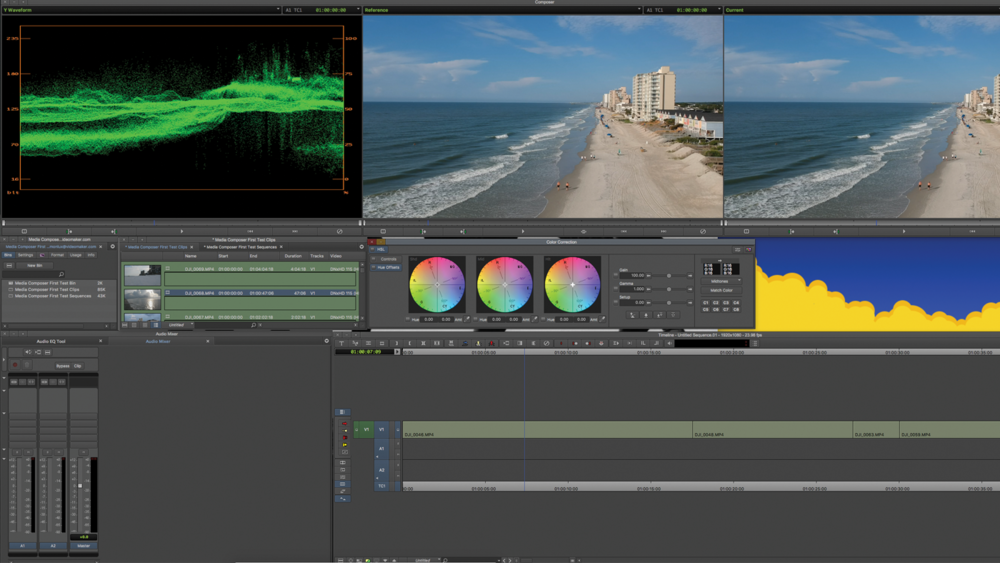ТОП-10 простых видеоредакторов для новичков [2023]
Обратите внимание, что в статье использовались следующие термины:
- Монтажный стол — включает в себя видео- и аудиодорожки, на которые добавляются файлы. Основное редактирование (обрезка, склейка и т.д.) происходят именно на монтажном столе.
- Таймлайн — временная шкала с файлами, расположенными в том порядке, в каком они будут отображаться в итоге.
- Открытая лицензия — медиа с таким типом распространения можно использовать без получения разрешения от автора. Эти ролики, картинки и музыку можно добавлять в клипы на YouTube, Vimeo и другие платформы со строгими правилами относительно авторского права.
- Стабилизация — технология для устранения «тряски» в видеороликах, которые снимались «с рук».
- Маски — инструмент для скрытия определенной области изображения, например, для наложения одной картинки на другую, создания необычной рамки и т.
 д.
д. - Отслеживание движения (трекинг) — технология для автоматического определения объекта в сцене и «следования» текста и другой графики вместе с ним. Например, можно «заставить» перемещаться «облако» с мыслями вслед за человеком.
- Рендеринг — процесс преобразования в итоговый видеоряд с музыкой.
- Открытый исходный код — у приложений с такой характеристикой можно посмотреть и изменить код. За счет этого пользователи могут расширять возможности ПО самостоятельно или за счет сторонних плагинов, исправлять ошибки и проверять код на наличие вирусов и троянов.
Экранная Студия
Платформа: Windows
Русский язык: да
Описание программы
Одна из самых простых программ для видеомонтажа. Отличается от конкурентов продуманным интерфейсом на русском языке и пошаговым алгоритмом работы.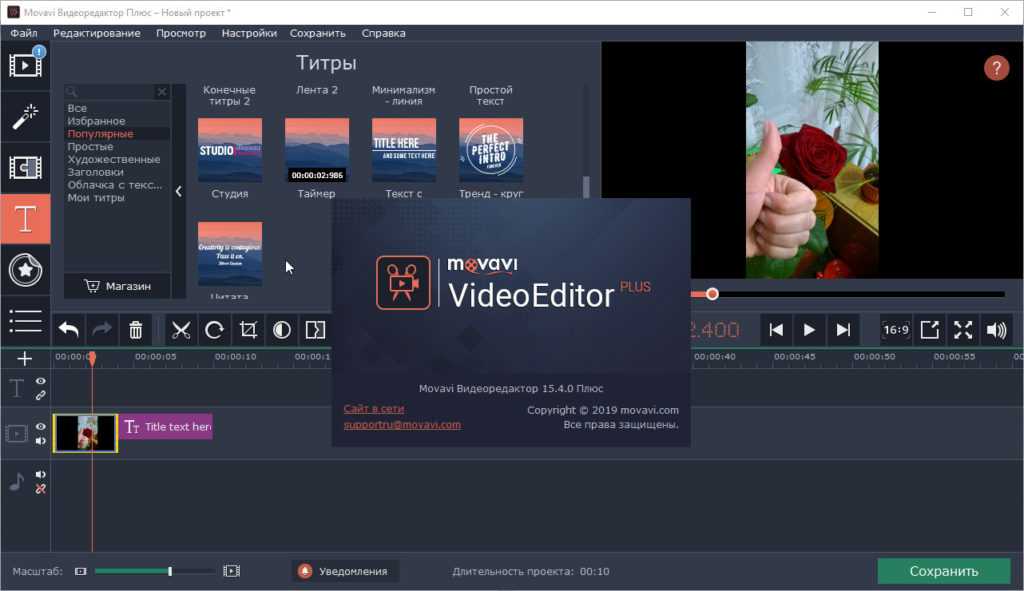
Монтажный стол включает 4 дорожки, на которые можно быстро перемещать видеоклипы, аудиофайлы, голосовые комментарии и графику. Элементы добавляются на таймлайн перетаскиванием, а большинство параметров регулируются ползунками.
В софте можно объединить любое количество видеоклипов с диска и записей с веб-камеры. Вы сможете склеить ролики переходами с плавным растворением, вытеснением, масштабированием и т.д. Можно применить случайную или одинаковую анимацию ко всем клипам или добавить ее вручную.
В редакторе можно удалять лишние фрагменты. Вы сможете обрезать отрывки в начале и конце дорожки, например, момент нажатия на затвор. Также можно разделять ролик на части и вырезать паузы, неудачные дубли, расфокус из середины, вставлять между фрагментами другие клипы.
Скачайте простой видеоредактор бесплатно по ссылке ниже и опробуйте все возможности сами. Экранная Студия работает на устройствах с Windows 11 и ниже.
Что можно делать в программе
- настраивать освещение и цвета картинки;
- применять цветовые фильтры из встроенной коллекции;
- изменять скорость воспроизведения;
- добавлять надписи на основе готовых стилей;
- накладывать стрелки, фигуры, фото и логотипы;
- записывать озвучку через микрофон;
- снижать громкость только на определенных участках;
- выгружать итог на YouTube.

Плюсы и минусы
- Преимущества:
- обширная коллекция встроенных элементов — песен, надписей, графики;
- много обучающих статей и видеоинструкций на русском;
- работа без лагов на слабых ПК с процессором с частотой 1 ГГц.
- Недостатки:
- доступна бесплатно ограниченный период;
- в базовом тарифе добавляется водяной знак.
Видеообзор программы
Filmora Video Editor
Платформа: Windows, MacOS
Русский язык: да
Описание программы
Отличается обширной коллекцией элементов — стоковых видеороликов и изображений, анимированных заголовков, музыкальных композиций с открытой лицензией.
В Filmora новичок сможет быстро найти нужную функцию, так как интерфейс разбит на разделы — «Аудио», «Титры» и т.д. Фильтры и анимацию можно просто перетащить на временную шкалу, а обрезка выполняется ползунками.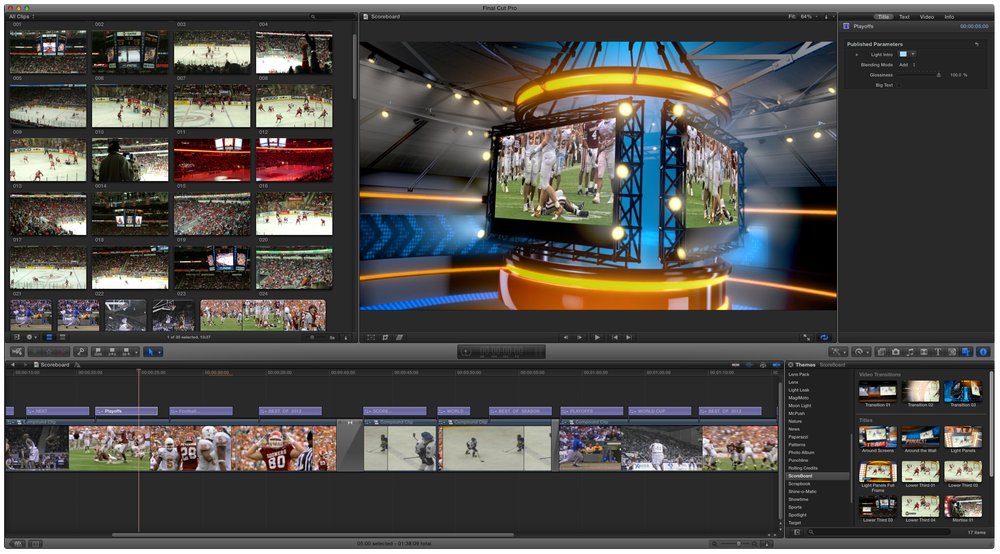
Редактор дает импортировать все популярные форматы: MP4, AVI, MKV, GIF и другие. Вы сможете регулировать каждый объект по отдельности — применять фильтры только к одному элементу, отключать звук, стабилизировать ролик и т.д. Также можно накладывать картинки поверх основного видеоряда и создавать видеоколлажи.
Что можно делать в программе
- работать с масками и ключевыми кадрами;
- автоматически синхронизировать смену сцен с ритмом, добавленной музыки;
- заменить однотонный задний план;
- отслеживать движение с помощью пошагового алгоритма;
- разделять экран на несколько частей со слотами для разных видеозаписей.
Плюсы и минусы
- Преимущества:
- более 270 анимированных и 3D-заголовков;
- шаблоны с украшениями и видеоэффектами для быстрой разработки проекта;
- загрузка напрямую на YouTube и Vimeo;
- на сайте много обучающих статей и видеоуроков.

- частично не переведена на русский, например, категории в разделах «Аудио» и «Титры»;
- для быстрого рендеринга и монтажа без лагов нужна техника с процессором с частотой от 2 ГГц и 8 ГБ оперативной памяти;
- для вывода без водяных знаков понадобится полная версия.
Видеообзор программы
VideoPad
Платформа: Windows, MacOS
Русский язык: да
Описание программы
Видеоредактор для начинающих предлагает минималистичный дизайн, в котором можно разобраться за короткий промежуток времени. Внутри софта есть раздел с видеоуроками. Вы можете выбрать интересующий вас вопрос, перейти на официальный сайт разработчика и посмотреть запись.
В VideoPad видеомонтаж выполняется на таймлайне с разделением на треки — основную видеодорожку, аудиоряд и шкалу для наложения объектов поверх видео.
Софт предлагает несколько режимов работы, каждый из которых отвечает за решение определенных задач.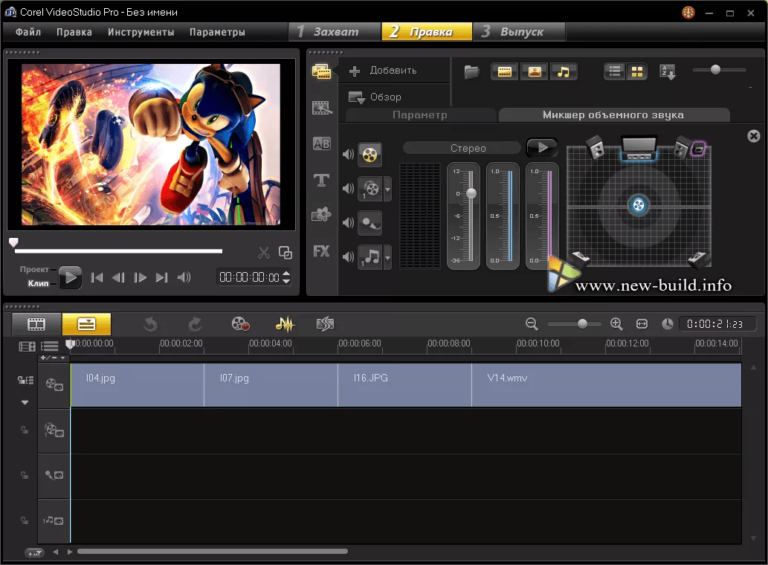 На главной странице можно импортировать файлы, создать надписи и скомпоновать видеоряд. В «Клипах» можно обрезать лишние фрагменты, а «Эффекты» содержат инструменты для улучшения картинки.
На главной странице можно импортировать файлы, создать надписи и скомпоновать видеоряд. В «Клипах» можно обрезать лишние фрагменты, а «Эффекты» содержат инструменты для улучшения картинки.
Разделы позволят не только отфильтровать функции: при переключении на другой режим меняется монтажный стол. Например, в категории «Аудио» уменьшается шкала видеодорожки и увеличивается аудиоряд для того, чтобы было проще редактировать звук.
Что можно делать в программе
- накладывать «печатающийся» текст, 3D-надписи;
- регулировать освещение и выполнять цветокоррекцию;
- редактировать 3D-клипы и преобразовывать в них 2D;
- озвучивать происходящее в видеозаписи;
- автоматически генерировать субтитры;
- записывать итог на DVD-диск.
Плюсы и минусы
- Преимущества:
- заготовки для заставок, видеопоздравлений и клипов из путешествий;
- каталог аудиотреков с открытой лицензией;
- более 50 видеоэффектов;
- автосохранение внесенных изменений.

- Недостатки:
- некоторые функции недоступны без лицензии, например, можно работать только с 1 аудиодорожкой и нельзя подключать дополнительные плагины;
- в бесплатной версии часто возникает сообщение о необходимости купить профессиональный пакет ПО;
- обучающие материалы представлены на английском языке.
Видеообзор программы
Sony Vegas Pro
Платформа: Windows
Русский язык: нет
Описание программы
Продвинутое приложение для видеомонтажа предлагает большое количество функций. Начать монтировать можно быстро, так как видеоредактор отличается стандартным меню с окном предварительного просмотра и монтажным столом.
В Sony Vegas Pro есть много автоматических опций, например, для замены фона, колоризации черно-белых видеозаписей и стилизации под картины известных художников, повышения качества видеоклипа с низким разрешением.
Чтобы разобраться в остальных возможностях, потребуется время.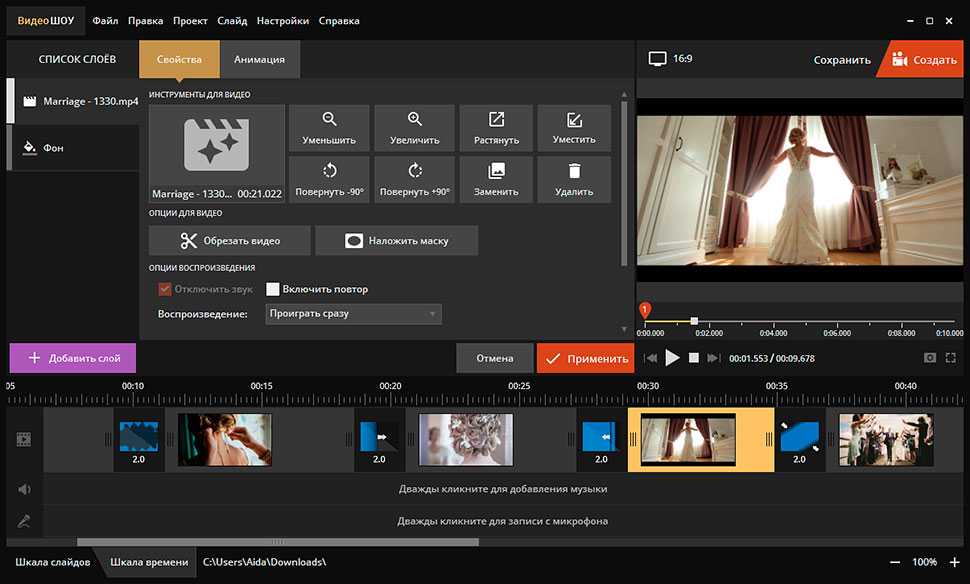 Но, если вы хотите профессионально заниматься видеомонтажом в будущем, стоит обучиться в продвинутом редакторе. При высоком уровне английского языка в сети можно найти множество обучающих материалов. На русском официальном сайте видеоуроки отсутствуют.
Но, если вы хотите профессионально заниматься видеомонтажом в будущем, стоит обучиться в продвинутом редакторе. При высоком уровне английского языка в сети можно найти множество обучающих материалов. На русском официальном сайте видеоуроки отсутствуют.
Что можно делать в программе
- разделять видеоклип на отрезки;
- кадрировать изображение и обрезать лишнее;
- накладывать логотипы, снимки и надписи;
- производить HDR-цветокоррекцию;
- выполнять трекинг;
- объединять несколько песен с плавными исчезновением
и появлением звука; - применять аудиоэффекты для подавления шумов
и усиления звучания.
Плюсы и минусы
- Преимущества:
- более 100 цветовых фильтров и дизайнов титров;
- скрытие и изменение размера панелей интерфейса;
- пакетное применение настроек к нескольким видеороликам;
- есть 30-дневная пробная версия.
- Недостатки:
- в настоящее время недоступна для покупки в России;
- интерфейс представлен только на английском;
- нужен процессор с частотой от 3 ГГц и 32 ГБ оперативки.

Видеообзор программы
VSDC Video Editor
Платформа: Windows
Русский язык: да
Описание программы
Простой редактор предлагает встроенного «помощника» для пошагового монтажа роликов. В последовательности действий сможет разобраться даже новичок и быстро сделать клип из нескольких видеофайлов с эффектами, титрами и мелодией.
Также в VSDC рможно монтировать видеоролики с нуля. Программа позволит работать с несколькими дорожками. Вы сможете на одном треке объединить клипы, а поверх наложить видео, фотографию, текст и водяные знаки. Картинку можно дополнить фоновой музыкой с ПК и озвучкой. У каждого объекта на монтажном столе можно вырезать фрагменты в начале, середине и конце.
Что можно делать в программе
- скачивать видеофайлы из сети;
- масштабировать и обрезать кадр;
- выполнять цветокоррекцию с помощью ползунков;
- применять фильтры из каталога, например, для перевода в черно-белый режим;
- склеивать несколько видео и устанавливать плавные переходы между ними;
- накладывать маски для скрытия или размытия определенного участка картинки;
- добавлять песни с компьютера или записывать голос через микрофон;
- регулировать громкость аудио, применять эхо и другие звуковые эффекты;
- быстро адаптировать результат к публикации на YouTube, Vimeo и т.
 д.;
д.; - подготавливать видео к просмотру на мобильных устройствах.
Плюсы и минусы
- Преимущества:
- совместимость с AVI, MKV, WMV, FLV и другими;
- экспорт видеоролика с разрешением до 4К;
- низкие требования к системе: ОЗУ от 256 МБ;
- в бесплатной версии не добавляется водяной знак;
- обучающие статьи на русском на официальном сайте.
- Недостатки:
- в базовом тарифе ограничен функционал, например, нельзя стабилизировать видеоряд;
- чтобы разобраться в интерфейсе, потребуется время;
- нет встроенных стоковых картинок, клипов, мелодий, стикеров и т.д.
Видеообзор программы
OpenShot
Платформа: Windows, MacOS, Linux
Русский язык: да
Описание программы
Программа для монтирования видео с открытым исходным кодом предлагает простой русскоязычный интерфейс. В нем вы найдете медиаплеер для предварительного просмотра, аудио- и видеодорожки, панель для регулирования параметров проекта.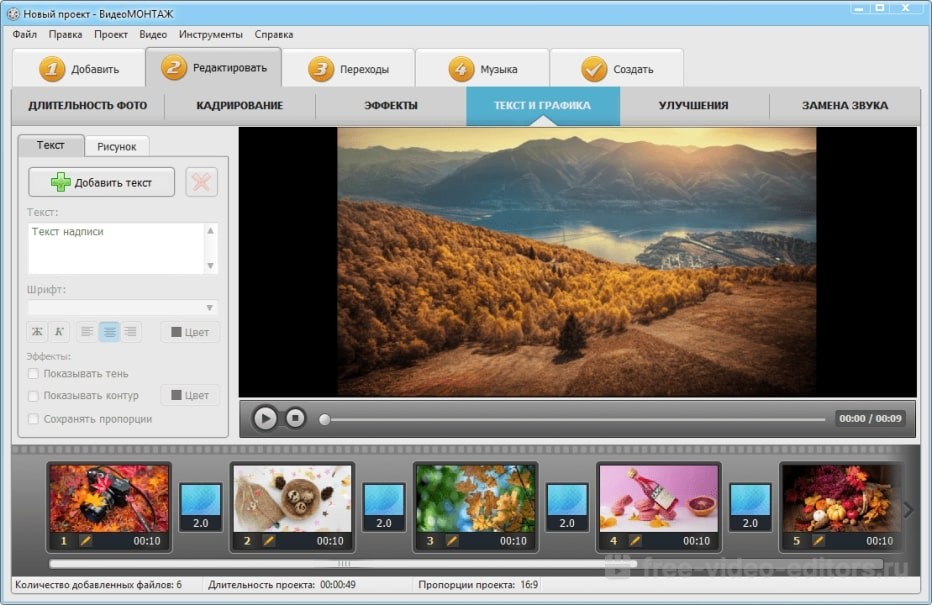
В OpenShot можно объединять неограниченное количество файлов. По умолчанию создано 5 дорожек, но вы можете добавлять новые одним нажатием кнопки, удалять лишние и переименовывать их для лучшей навигации.
При первом запуске проводится обучение, в котором показывается расположение основных функций. Вы узнаете, где импортировать и объединить медиа, экспортировать результат, применить видеоэффекты и т.д.
Что можно делать в программе
- склеивать и накладывать друг на друга файлы;
- разделять ролик на отрывки;
- стабилизировать визуальный ряд;
- устранять шумы из звукозаписи;
- размещать клипарты из галереи.
Плюсы и минусы
- Преимущества:
- библиотека статичных и анимированных титров;
- профили экспорта для сайтов, Apple TV и приставки Xbox;
- изменение размера панелей в меню;
- работа в полноэкранном режиме.
- Недостатки:
- автоматически отправляет статистику использования и информацию об ошибках разработчику;
- для использования анимированных шаблонов заголовков потребуется установить дополнительное ПО Blender;
- не корректирует длительность переходных анимаций в зависимости от размера видеоролика;
- учебное пособие и уроки только на английском.

В OpenShot автоматически включен режим ключевых кадров. Если вы хотите добавить стикер поверх видеодорожки, то обязательно меняйте его размер при расположении курсора на первом кадре. Иначе величина элемента будет меняться от исходного к заданному во время воспроизведения.
VirtualDub
Платформа: Windows, MacOS, Linux
Русский язык: да
Описание программы
Подходит новичкам и распространяется свободно. Вы сможете с легкостью импортировать AVI, MPEG, PNG и склеивать их последовательно друг с другом.
Для освоения всех возможностей софта потребуется некоторое время. Алгоритм работы в ПО отличается от стандартных видеоредакторов — в VirtualDub нет монтажного стола, аудиодорожек, вкладок с эффектами и т.д. Например, для удаления лишних фрагментов понадобится устанавливать специальные «флажки», а фильтры нужно искать в списке без возможности предварительно оценить их действие.
Обратите внимание, что VirtualDub не поддерживается разработчиком с 2014 года. Из-за этого в видеоредактор не добавляются новые функции, а техническая поддержка не сможет помочь решить возникшую проблему.
Из-за этого в видеоредактор не добавляются новые функции, а техническая поддержка не сможет помочь решить возникшую проблему.
Что можно делать в программе
- регулировать яркость и контрастность;
- накладывать логотип с компьютера;
- кадрировать визуальный ряд;
- экспортировать только выделенный отрезок;
- отключать или заменять звуковую дорожку;
- изменять формат и кодек видеофайла.
Плюсы и минусы
- Преимущества:
- есть инструмент для видеозахвата экрана;
- можно установить дополнительные плагины от разработчика;
- низкие системные требования — процессор от 800 МГц и 512 МБ ОЗУ;
- имеет открытый исходный код.
- Недостатки:
- некоторые антивирусы (например McAfee) воспринимают ПО как угрозу;
- у большинства пользователей возникает ошибка при скачивании архива с официальной площадки;
- запутанный и устаревший дизайн на английском;
- нет официальной поддержки Windows 10 и 11.

Shotcut
Платформа: Windows, MacOS, Linux
Русский язык: да
Описание программы
Предоставляет инструменты монтажа видео для начинающих и распространяется свободно с открытой лицензией. Редактор позволяет монтировать поэтапно, переключаясь между вкладками.
Режимы в Shotcut лучше использовать в той последовательности, как они отображаются в интерфейсе. На первом шаге вы сможете загрузить медиа в проект, на втором — склеить их на временной шкале. Затем можно отрегулировать цвета, улучшить качество звука и экспортировать итог в популярном формате.
Что можно делать в программе
- работать с неограниченным количеством дорожек;
- вырезать нежелательные отрывки;
- редактировать 360-градусные видеоролики;
- устранять «тряску», возникшую при съемке «с рук»;
- работать с ключевыми кадрами и разрабатывать анимацию;
- отключать звук или накладывать музыку с ПК;
- нормализовать звучание и устранить шумы в аудиотреке.

Плюсы и минусы
- Преимущества:
- автокоррекция освещения и цветов;
- совместимость со всеми кодеками благодаря библиотеке FFmpeg;
- предустановки для видеохостингов.
- Недостатки:
- периодически вылетает и тормозит при переключении вкладок;
- нет встроенных элементов: песен, фото, стикеров и т.д.;
- вывод итога занимает продолжительное время — больше, чем у конкурентов.
DaVinci Resolve
Платформа: Windows, MacOS, Linux
Русский язык: да
Описание программы
Предлагает несколько режимов редактирования, которые можно использовать для решения различных задач. Первые вкладки DaVinci Resolve позволят составить медиатеку проекта и сделать «черновик» из файлов на временной шкале. На следующем этапе можно выполнить детальный монтаж — найти нужный кадр, удалить фрагменты, сократить аудио.
Раздел «Fusion» отвечает за продвинутые инструменты для создания трехмерных спецэффектов.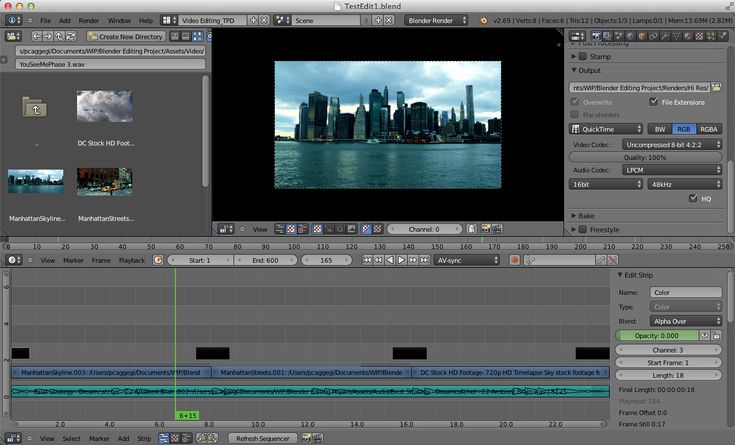 Новичкам данные опции пригодятся только после длительного обучения, так как редактирование происходит с помощью узлов (специальной системы для разработки анимированной графики).
Новичкам данные опции пригодятся только после длительного обучения, так как редактирование происходит с помощью узлов (специальной системы для разработки анимированной графики).
Последние разделы дают выполнить цветокоррекцию, обработку аудиотрека и сохранить итог. Между вкладки можно переключаться последовательно и таким образом создать интересный проект с качественной картинкой и музыкой.
Обратите внимание, что софт не запускается на многих ПК. Загрузка зависает на моменте подключения к службе для обработки звука «Fairlight». Для решения данной проблемы потребуется отключить «Virtual Display Device» в диспетчере устройств.
Что можно делать в программе
- работать с неограниченным количеством треков;
- создавать или загружать субтитры;
- корректировать оттенки в тенях, полутонах, светлых зонах;
- соединять музыкальные композиции;
- убирать фоновый шум из звукозаписи;
- изменять кодек, разрешение, битрейт.

Плюсы и минусы
- Преимущества:
- каталог эффектов для подавления шумов, ретуши лица, стабилизации и т.д.;
- предпросмотр встроенных элементов;
- профили сохранения для YouTube и Vimeo;
- вывод с разрешением 2К.
- Недостатки:
- для скачивания требуется указать контактные данные, в том числе номер телефона;
- часть функций не переведена на русский, например, большинство опций в разделе «Fusion»;
- понадобится ПК с 32 ГБ оперативной памяти.
Видеообзор программы
Windows Movie Maker
Платформа: Windows
Русский язык: да
Описание программы
Одна из самых простых программ для обработки видео. Она отличается удобным меню с видеоплеером и зоной раскадровки. Можно добавлять любое количество роликов на шкалу и дополнять их музыкой или озвучкой.
Movie Maker легко освоить самостоятельно, но вы также можете обратиться к подробной справке.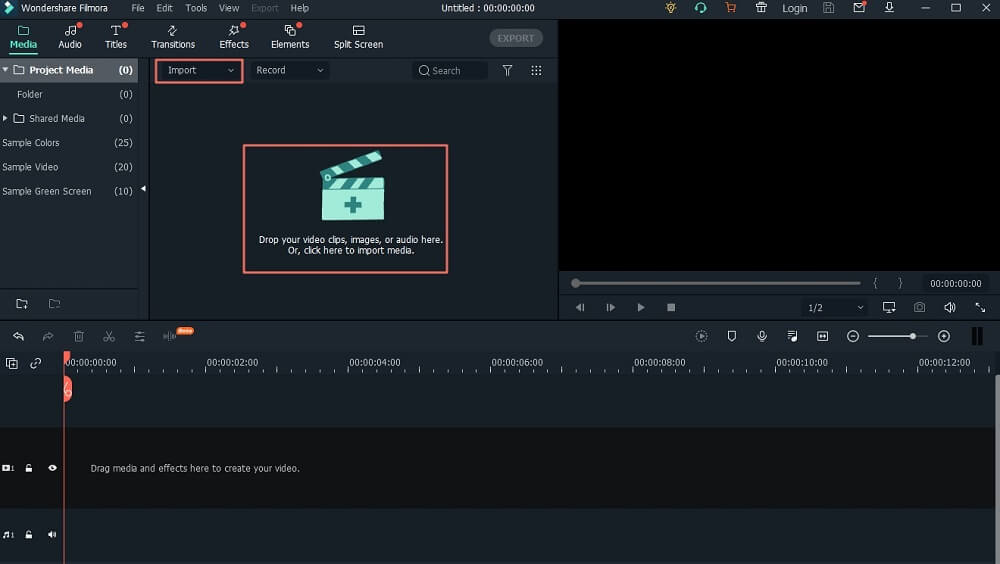 Также, благодаря тому, что приложение было создано в начале 2000-х, вы быстро сможете найти видеоуроки в сети от других пользователей.
Также, благодаря тому, что приложение было создано в начале 2000-х, вы быстро сможете найти видеоуроки в сети от других пользователей.
Стоит отметить, что Муви Мейкер нельзя установить на Windows 10 и 11 — Microsoft заменил софт на ПО «Фотографии». Приложение доступно только пользователям со старыми компьютерами и ноутбуками. Мы не рекомендуем скачивать дистрибутив со сторонних ресурсов. Так вы рискуете подвергнуть компьютер опасности и получить вирусы.
Что можно делать в программе
- настраивать продолжительность видеоклипов и фото;
- добавлять надписи и титры;
- уменьшать громкость аудиозаписи;
- экспортировать в AVI и WMV.
Плюсы и минусы
- Преимущества:
- около 80 переходов и видеоэффектов;
- готовые темы со стилизованными заставками и фильтрами.
- Недостатки:
- нет поддержки 4К;
- отсутствуют продвинутые инструменты для замены фона, стабилизации и т.
 д.;
д.; - последняя версия была выпущена в 2014 году.
Заключение
Теперь вы знаете, какой выбрать видеоредактор для новичков. Решение зависит от желаемых опций, знания английского языка и мощности компьютера. Лучшим вариантом на русском для слабых ПК будет Экранная Студия. Она позволит смонтировать клип с титрами и эффектами. Также можно воспользоваться VideoPad и Filmora Video Editor.
Пользователи, которые хотят научиться профессиональному видеомонтажу стоит начать с продвинутых приложений. Новички со знанием английского могут обратить внимание на Sony Vegas Pro, а людям с мощным ПК подойдет DaVinci Resolve. Редакторы позволят создать крутой клип со спецэффектами и 3D-переходами.
Выберите подходящий для себя вариант и установите на компьютер прямо сейчас.
Вопросы и Ответы
Какой редактор выбрать начинающему видеоблогеру на Ютуб?
Новичку стоит отдать предпочтение программному обеспечению с простым русскоязычным интерфейсом и пошаговым алгоритмом работы.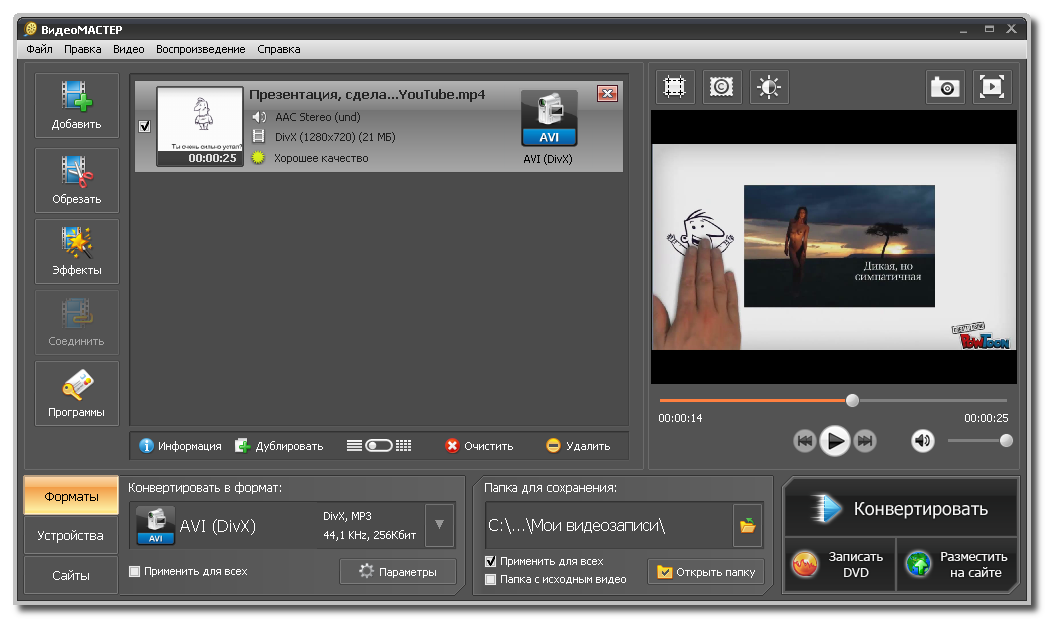 Оптимальным приложением для видеоблогеров будет редактор Экранная Студия. Он подходит для обучения видеомонтажу с нуля, и позволит сделать качественные ролики с заставкой и фоновой музыкой. Блогеру также понравится возможность записывать экран и снимать геймплеи, фрагменты из фильмов для обзоров и т.д.
Оптимальным приложением для видеоблогеров будет редактор Экранная Студия. Он подходит для обучения видеомонтажу с нуля, и позволит сделать качественные ролики с заставкой и фоновой музыкой. Блогеру также понравится возможность записывать экран и снимать геймплеи, фрагменты из фильмов для обзоров и т.д.
Какие простые онлайн-сервисы подойдут новичку?
Для простого объединения видеофайлов предназначены Clideo и Fastreel. Чтобы создать сложные проекты с украшениями, обратите внимание на ClipChamp и InVideo.
Читайте также:
Подробнее Приложения для создания видео из фото Подробнее Приложения для презентаций Подробнее Запись экрана на Windows 10
Подробнее Лучшие способы скачать трансляцию с сайта Подробнее Запись видео с экрана без водяных знаков Подробнее Сайты для скачивания игр
Поделиться с друзьями:
Лучшие программы для монтажа видео на Андроид
Чтобы снять видеоролик высокого качества или добавить в готовое видео эффекты, на сегодняшний день вам не потребуется даже компьютер.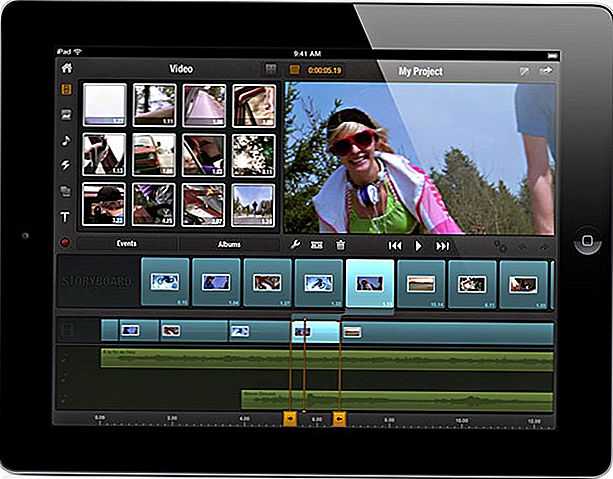 Достаточно смартфона и программы видеоредактора.
Достаточно смартфона и программы видеоредактора.
Скачав хороший видеоредактор для андроид, вы сможете объединить несколько видео в одно, вырезать лишний фрагмент, добавить текст, звук, забавные маски и многое другое. А наш рейтинг программ для видеомонтажа поможет выбрать самый лучший видеоредактор, который подойдет для вашего смартфона андроид и будет располагать всей необходимой функциональностью.
Рейтинг приложений для видеомонтажа
Movavi Clips
Оценка редакции:
4,7
- Интерфейс…….4,8
- Функционал…..4,7
- Удобство……….4,6
Оценка Google Play: 4,2
Бесплатно
Покупки в приложении: от 1$ до 21$
Есть реклама
Количество загрузок Google Play: 5 000 000+
Возрастное ограничение: 3+
Версия Android: 5.0 и выше
Разработчик: Movavi
Русский язык: да
Скачать в Google Play
Простой, удобный видеоредактор, который обладает довольно широкой функциональностью.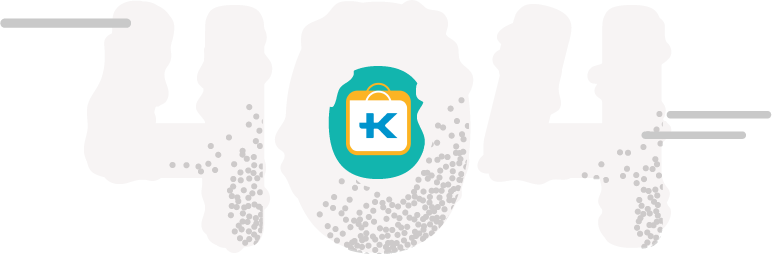 С помощью Movavi Clips вы сможете обрезать видео и удалить лишние отрезки, добавить к ролику звуковое сопровождение, разнообразные эффекты, текст, маски, фильтры и другое. Также можно смонтировать ролик из фрагментов.
С помощью Movavi Clips вы сможете обрезать видео и удалить лишние отрезки, добавить к ролику звуковое сопровождение, разнообразные эффекты, текст, маски, фильтры и другое. Также можно смонтировать ролик из фрагментов.
После скачивания приложения, вам не потребуется даже регистрироваться, достаточно просмотреть небольшую инструкцию и сразу можно начинать работать с видео или фотографией.
Обратите внимание, бесплатная версия программы сохраняет обработанное видео с водяным знаком. Если вы хотите расширить функциональность приложения и сохранять обработанное видео без ватер марки, то потребуется приобрести премиум-подписку стоимостью около $2 в месяц (есть бесплатный пробный трехдневный период).
Adobe Premiere Rush
Оценка редакции:
4,73
- Интерфейс…….4,8
- Функционал…..4,7
- Удобство……….4,7
Оценка Google Play: 4,1
Бесплатно
Покупки в приложении: от 4,5$ до 34$
Количество загрузок Google Play: 1 000 000+
Возрастное ограничение: 3+
Версия Android: Зависит от устройства
Разработчик: Adobe
Русский язык: да
Скачать в Google Play
Бесплатное приложение, которое подойдет пользователям, не имеющим опыта в редактировании видео.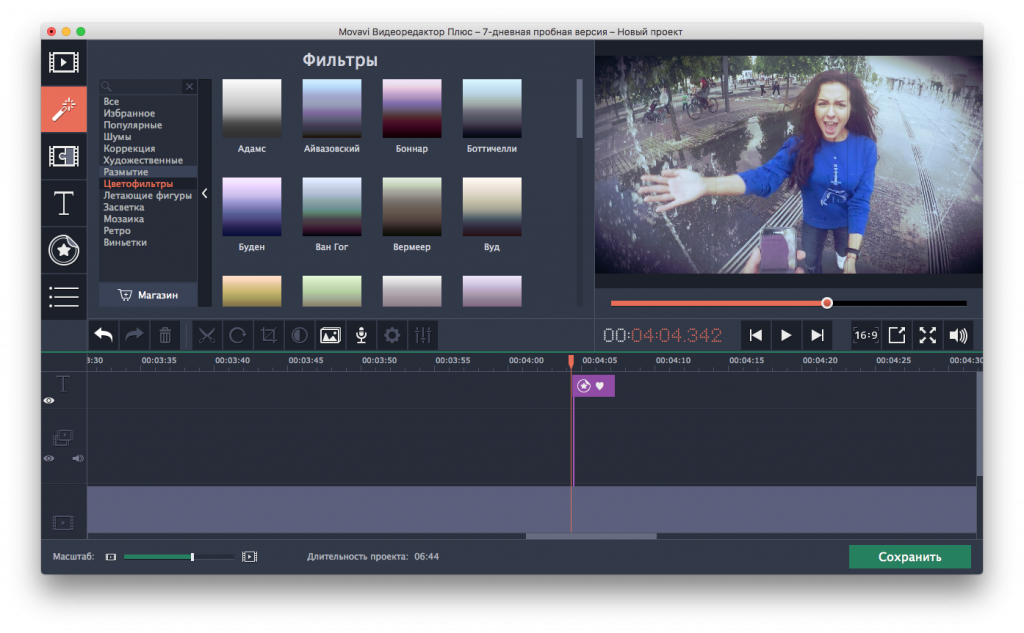 Интерфейс программы интуитивно понятный и простой, есть функции обрезки и склейки роликов из фрагментов, добавление эффектов и переходов, подгонка видео под ритм музыкального сопровождения, можно добавлять текст или различные эффекты.
Интерфейс программы интуитивно понятный и простой, есть функции обрезки и склейки роликов из фрагментов, добавление эффектов и переходов, подгонка видео под ритм музыкального сопровождения, можно добавлять текст или различные эффекты.
Сразу после установки приложение предлагает зарегистрироваться через электронную почту или страницу в соцсетях, после чего каждому пользователю предоставляется 2 ГБ памяти в облачном хранилище, где можно сохранять готовые проекты или черновики.
KineMaster
Оценка редакции:
4,76
- Интерфейс…….4,7
- Функционал…..4,8
- Удобство……….4,8
Оценка Google Play: 4,4
Бесплатно
Покупки в приложении: от 0,4$ до 31$
Есть реклама
Количество загрузок Google Play: 100 000 000+
Возрастное ограничение: 3+
Версия Android: 6.0 и выше
Разработчик: KineMaster Corporation
Русский язык: да
Скачать в Google Play
Полупрофессиональный редактор видео для смартфона.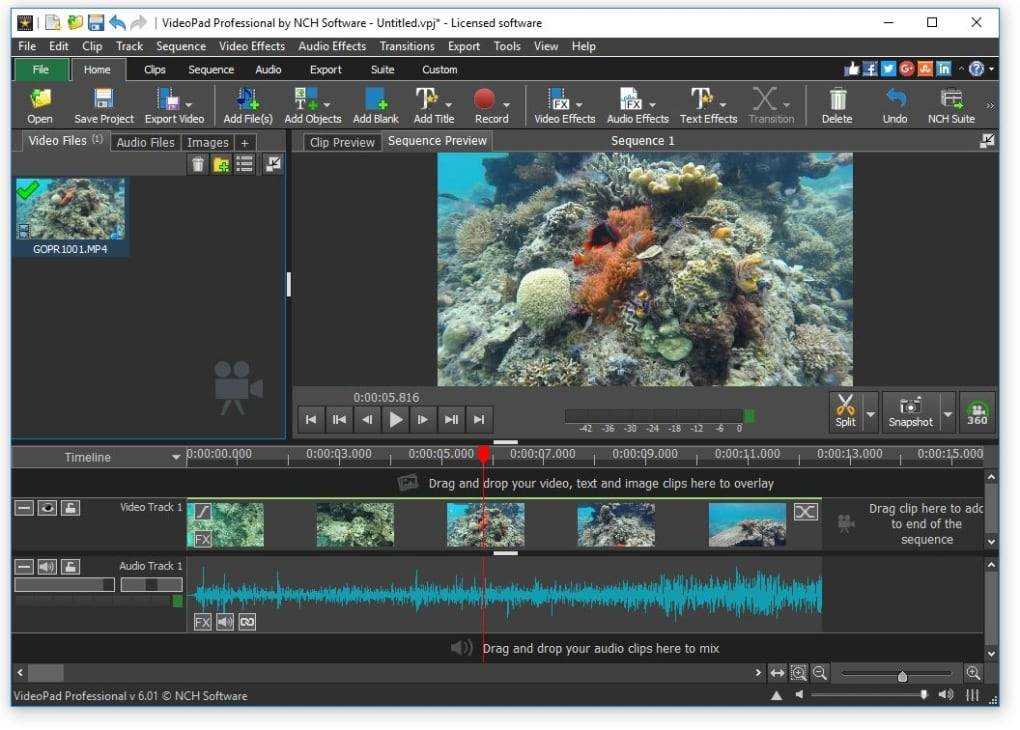 С помощью KineMaster вы сможете обрезать или склеить ролик из фрагментов, редактировать видео покадрово и мгновенно просматривать изменения, добавлять в ролик аудиодорожку и текст, включая рукописный, а также добавлять различные эффекты и 3D-переходы.
С помощью KineMaster вы сможете обрезать или склеить ролик из фрагментов, редактировать видео покадрово и мгновенно просматривать изменения, добавлять в ролик аудиодорожку и текст, включая рукописный, а также добавлять различные эффекты и 3D-переходы.
Кроме прочего, приложение позволяет регулировать скорость воспроизведения ролика, в реальном времени записывать голос пользователя (полезно, если вы озвучиваете видео), менять настройки картинки (яркость, контрастность и другое) и отправлять готовый проект в соцсети.
Несмотря на то, что приложение предлагает достаточно большой набор инструментов, главное меню достаточно понятное и приятное, но если вам не хватает возможностей, можно приобрести подписку на платную версию стоимостью около $5 в месяц.
InShot
Оценка редакции:
4,83
- Интерфейс…….4,9
- Функционал…..4,8
- Удобство……….4,8
Оценка Google Play: 4,8
Бесплатно
Покупки в приложении: от 0,9$ до 28$
Есть реклама
Количество загрузок Google Play: 100 000 000+
Возрастное ограничение: 12+
Версия Android: 5.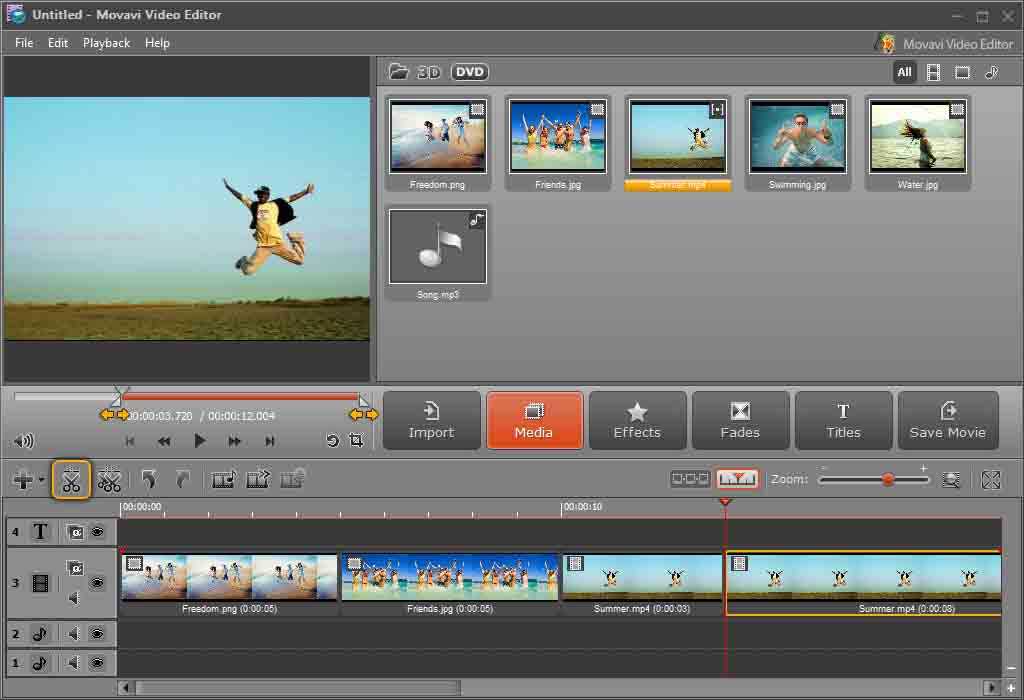 0 и выше
0 и выше
Разработчик: InShot Inc.
Русский язык: да
Скачать в Google Play
Популярное приложение с простым интерфейсом и хорошей функциональностью. После загрузки InShot не требует регистрации и вы сразу можете приступать к редактированию фото, видео или созданию коллажа.
Программа предлагает интересные возможности, в числе которых размытие фона, выбор холста, добавление звуковой дорожки, наложение фильтров, добавление стикеров, масок, текста, а также отражение видео по горизонтали, поворот записи и многое другое.
В бесплатной версии приложения есть реклама, а готовые ролики сохраняются с ватер маркой. При покупке платной подписки (около $3 в месяц или $30 один раз) вы получаете дополнительные возможности (включая фильтры, эффекты, стикеры), избавляетесь от рекламы и можете сохранять готовые видео без водяного знака.
YouCut — видеоредактор, видео монтаж
Оценка редакции:
4,86
- Интерфейс.
 ……4,8
……4,8 - Функционал…..4,9
- Удобство……….4,9
Оценка Google Play: 4,8
Бесплатно
Покупки в приложении: от 3$ до 11$
Есть реклама
Количество загрузок Google Play: 50 000 000+
Возрастное ограничение: 3+
Версия Android: 5.0 и выше
Разработчик: InShot Inc.
Русский язык: да
Скачать в Google Play
Популярный бесплатный редактор видео, предоставляющий все необходимые функции. С помощью YouCut вы сможете обрезать видео по краям или вырезать кусочки, собрать ролик из фрагментов, добавить эффекты и звуковую дорожку, наложить фильтры, текст и стикеры.
Несомненными преимуществами приложения являются отсутствие водяных знаков в готовом ролике и возможность менять громкость звука оригинального видео.
Интерфейс приложения простой и понятный, разобраться в нем сможет даже неопытный пользователь.
В YouCut есть реклама, отключить которую можно оплатив премиум-подписку (от $5 до $10 в зависимости от длительности периода).
Итог
В подборке вы найдете самые популярные и удобные приложения для обработки видео. Все они позволяют склеить фрагменты в единый ролик, наложить эффекты, текст, маски, добавить музыкальное сопровождение, а также сохранить готовый файл. Выбирая программу для обработки видео на андроид, которая подойдет именно вам, советуем обращать внимание в первую очередь на функциональность и интерфейс. Видеоредактор на телефоне должен быть удобным в использовании, быстрым и легким.
Если вы новичок и не имеете большого опыта в использовании видеоредакторов, стоит начать с Movavi Clips, YouCut Video Editor или Adobe Premiere Rush. Приложения отличаются простым интерфейсом и предлагают базовую необходимую функциональность, позволяющую обрезать видео или склеить его из фрагментов, а также добавить эффекты или наложить фильтры.
Пользователям знакомым с программами для монтажа видео, рекомендуем обратить внимание на KineMaster и InShot – популярные видеоредакторы, получившие высокую оценку в Google Play и обладающие оптимальным соотношением функциональности и удобства интерфейса.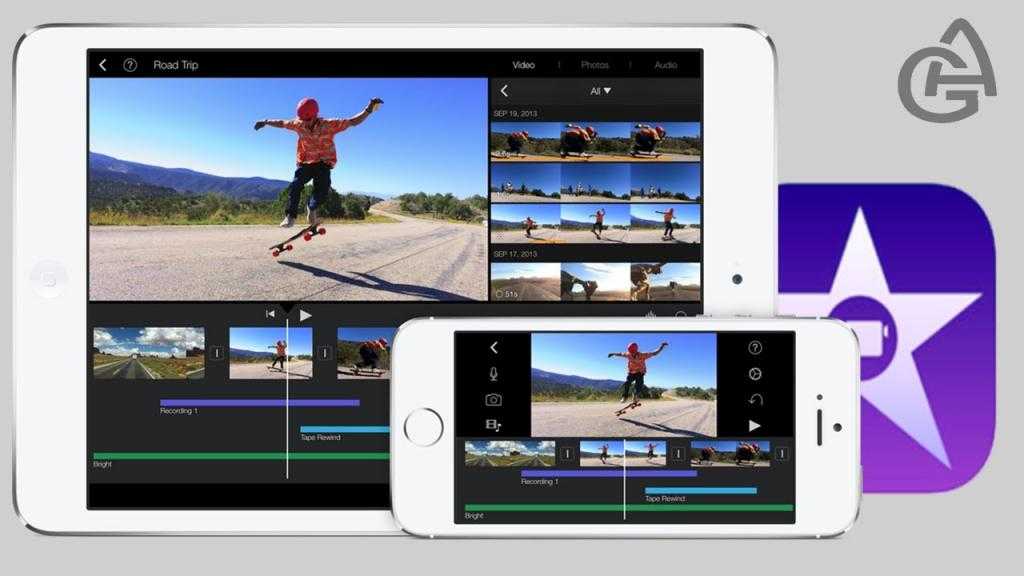
Все видеоредакторы для андроид, попавшие в рейтинг, можно скачать и использовать бесплатно. В случае если вам потребуется больший набор функций, для любого из приложений подборки, можно оформить платную подписку.
(3 оценок, среднее: 5,00 из 5, вы уже поставили оценку)
Загрузка…
12 лучших программ для редактирования видео для начинающих в 2023 году
Любой может быстро и легко создавать видео профессионального качества. Вам просто нужно найти правильный инструмент для вас. Когда дело доходит до программного обеспечения для редактирования видео, доступно так много вариантов. Это здорово, когда есть выбор, но поиск правильного может занять много времени. Одна из основных проблем с некоторыми программами для редактирования видео заключается в том, что они слишком сложны для нужд обычного пользователя .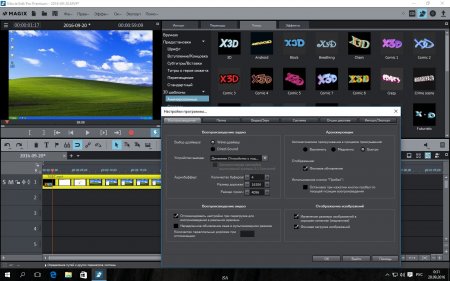
Независимо от того, хотите ли вы завершить разовый проект или начинаете новое хобби в видеосъемке, поиск программного обеспечения, удобного для начинающих, является приоритетом. Помимо простоты использования, вам следует обратить внимание на другие аспекты, такие как совместимость с вашей операционной системой, цена, функции и поддержка.
В этом посте мы расскажем о нашем любимом программном обеспечении для редактирования видео для начинающих. Мы подробно обсудим каждый из них ниже, но если вас просто интересует название лучших вариантов, найдите наш краткий список ниже.
Лучшее программное обеспечение для редактирования видео для начинающих:
- VideoProc: Полнофункциональное программное обеспечение для редактирования, предлагающее отличное соотношение цены и качества. Поставляется с 30-дневной гарантией возврата денег.
- Wondershare Filmora9: Интуитивно понятный инструмент для редактирования со встроенной веб-камерой и устройством записи экрана.

- Movavi Video Editor: Полнофункциональный редактор, не слишком сложный для новичков.
- Видеоредактор InVideo Online: Интернет-инструмент, который поможет вам быстро создавать качественные видеоролики.
- Видеоредактор iMyFone Filme: Надежный инструмент, идеально подходящий для быстрого создания видеороликов.
- Adobe Premiere Elements: Это программное обеспечение имеет множество функций, включая управляемое редактирование, которые помогут новичкам начать работу.
- Adobe Premiere Rush: Простой в использовании редактор, который можно использовать на мобильных и настольных компьютерах.
- KineMaster: Это мобильное приложение имеет приличный набор функций даже в бесплатной версии.
- Instasize : Это программное обеспечение идеально подходит для любителей социальных сетей. Имеет 3-х дневный пробный период.

- CyberLink: Более продвинутый инструмент, работающий в разных операционных системах.
- Apple iMovie: Это очень простое приложение отлично подходит для быстрого редактирования видео на iOS.
- Corel: Недорогой инструмент с расширенными функциями и надежной поддержкой.
В поисках идеального программного обеспечения для редактирования видео вы, несомненно, столкнетесь с множеством отличных бесплатных и платных инструментов. Тем не менее, эти программы сильно различаются по возможностям, производительности и цене. При выборе лучшего программного обеспечения для редактирования видео мы сосредоточились на следующих критериях:
- Интуитивно понятный и удобный для начинающих
- Хорошее соотношение цены и качества
- Множество функций
- Высокая производительность
- Доступно для популярных операционных систем
- Широкие возможности обмена
- Квалифицированная техническая поддержка
Лучшее программное обеспечение для редактирования видео
Вот наш список лучших программ для редактирования видео для начинающих:
(Windows, MacOS)
VideoProc от Digiarty — идеальное программное обеспечение для начинающих.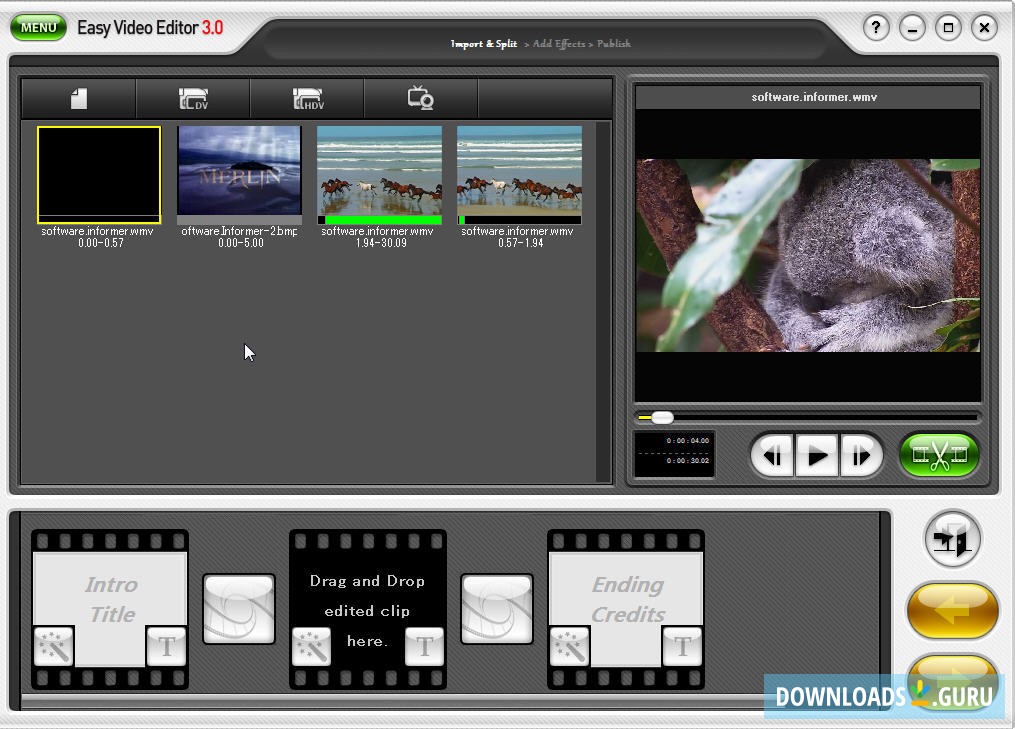 Это платное программное обеспечение, но его цена намного дешевле, чем у многих конкурентов. И вы можете попробовать перед покупкой полнофункциональную 7-дневную бесплатную пробную версию. Что делает его таким замечательным, так это то, что это не отдельный редактор; программное обеспечение позволяет конвертировать, записывать и загружать видео.
Это платное программное обеспечение, но его цена намного дешевле, чем у многих конкурентов. И вы можете попробовать перед покупкой полнофункциональную 7-дневную бесплатную пробную версию. Что делает его таким замечательным, так это то, что это не отдельный редактор; программное обеспечение позволяет конвертировать, записывать и загружать видео.
Несмотря на то, что у вас есть несколько функций в одном программном обеспечении, VideoProc не экономит на возможностях редактирования. Вы можете вырезать, обрезать, объединять несколько файлов (в разных форматах и с разных устройств), вращать и добавлять субтитры и эффекты. Полное аппаратное ускорение графического процессора обеспечивает быстрое и плавное редактирование.
Вы можете использовать VideoProc практически для любого видео, в том числе снятого на iPhone, Android, GoPro, DJI или любой цифровой зеркальной или беззеркальной камерой 4K. Он поддерживает более 70 форматов, и вы даже можете использовать видео с разрешением 8K (большинство программ поддерживает до 4K).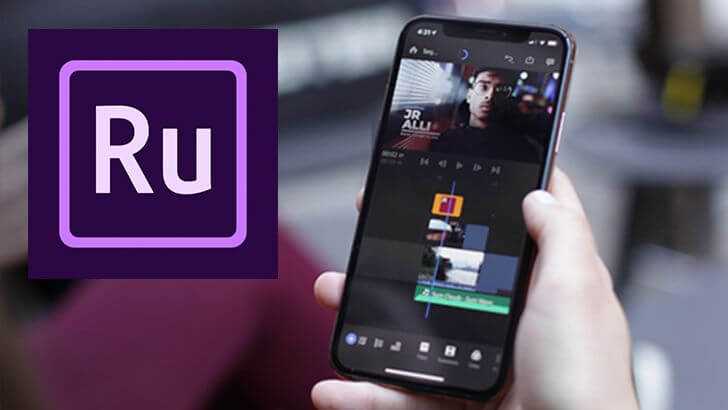 Специальные функции, такие как выравнивание и шумоподавление, отлично подходят для кадров GoPro , в частности. Благодаря предустановленным параметрам экспорта вы можете легко поделиться готовым продуктом на таких сайтах, как YouTube и Facebook.
Специальные функции, такие как выравнивание и шумоподавление, отлично подходят для кадров GoPro , в частности. Благодаря предустановленным параметрам экспорта вы можете легко поделиться готовым продуктом на таких сайтах, как YouTube и Facebook.
С VideoProc очень просто начать работу, хотя он имеет множество опций для более продвинутых пользователей. Раздел поддержки веб-сайта содержит исчерпывающие учебные пособия, но вы всегда можете обратиться в службу поддержки по электронной почте, если вам понадобится дополнительная помощь.
Цена: Платные планы начинаются с 25,9 долларов США.5 в первый год для одного ПК и включает 30-дневную гарантию возврата денег. Вы также можете сэкономить не менее 50%, используя купон на лицензию VideoProc Lifetime.
Плюсы:
- Очень простое в использовании программное обеспечение для редактирования видео
- Отличное соотношение цены и качества
- Включает в себя загрузчик, регистратор и преобразователь
- Легкий обмен
- Прочная опора
Минусы:
- Отсутствуют некоторые дополнительные функции конкурентов
Купон VideoProc для Windows
Скидка 50% на бессрочную лицензию на 1 ПК
Получить сделку >
Скидка применяется автоматически но для новичков больше подойдет Filmora9.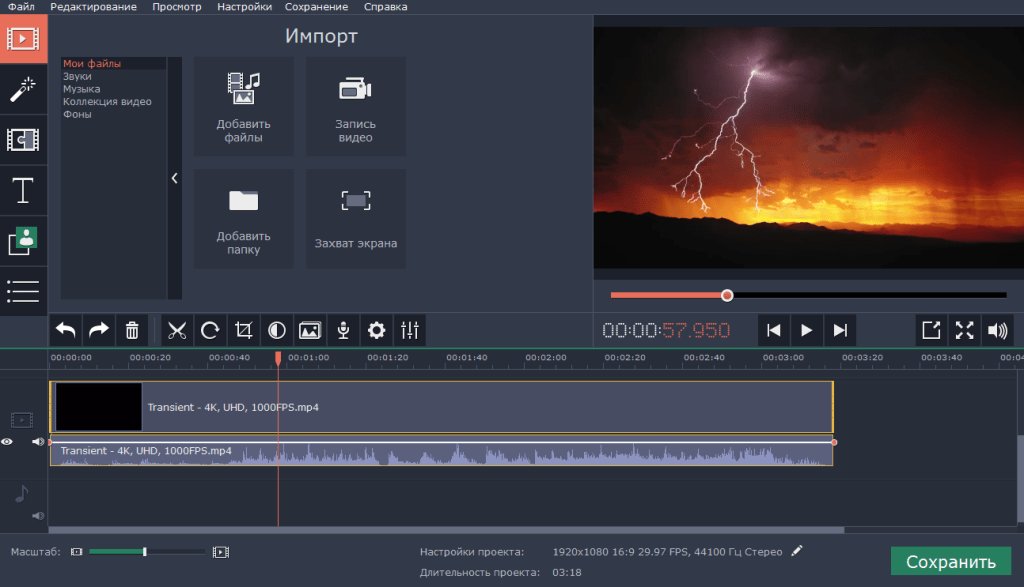 Интерфейс имеет эстетику, аналогичную продуктам Adobe, и поначалу выглядит немного ошеломляющим. Однако, как только вы начнете, это действительно довольно просто.
Интерфейс имеет эстетику, аналогичную продуктам Adobe, и поначалу выглядит немного ошеломляющим. Однако, как только вы начнете, это действительно довольно просто.
У вас есть масса функций, с которыми можно поиграть, но клиент интуитивно понятен. Опции включают переходы, эффекты, элементы, фильтры, заголовки, разделенный экран, 3D LUT и аудиофайлы. Есть также функций улучшения звука (удаление ключевых кадров и фонового шума), исправления таких проблем, как «рыбий глаз» и дрожание, а также опции для добавления замедленного или реверсивного воспроизведения. Дополнительные функции повышения производительности включают сверхбыструю обработку и настраиваемое качество предварительного просмотра. Совместное использование на различных платформах быстро и просто.
Сайт Wondershare предлагает отдельные «центры» для обучения и поддержки, а также активное сообщество пользователей, готовых поделиться своими знаниями. Это один из самых дорогих вариантов в списке, но он разумен для того, что вы получаете.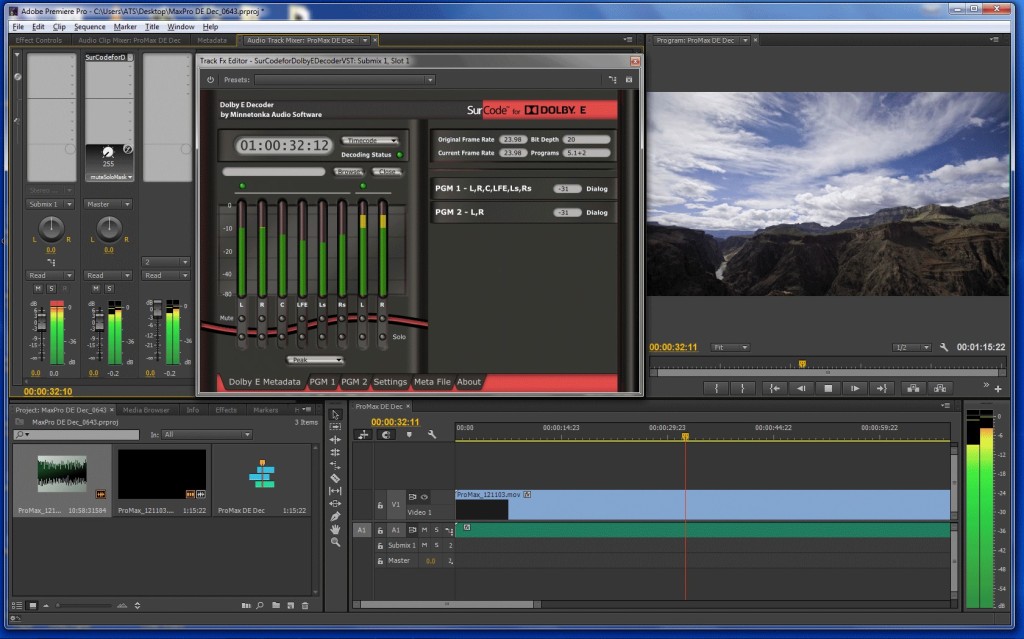
Цена:Годовой план стоит 68,98 долларов США и поставляется с 30-дневной гарантией возврата денег.
Достоинства:
- Много полезных функций
- Интуитивное приложение
- Легкий обмен
- Встроенная веб-камера и устройство записи экрана
Минусы:
- Может показаться слишком сложным для некоторых новичков
(Windows, MacOS)
Раньше Movavi предлагал две разные версии своего редактора: Movavi Video Editor и Movavi Video Editor Plus. Однако осталась только версия Plus, и это хорошо, так как в ней был улучшенный интерфейс и несколько дополнительных функций, плюс обновления и более быстрая обработка.
Программное обеспечение достаточно простое в использовании, так что даже новички не займут много времени, чтобы разобраться. Доступно множество учебных пособий и руководств пользователя, а поддержка доступна через веб-форму, если она вам понадобится.
Это приложение может похвастаться большим набором функций редактирования , включая обрезку, вращение, панорамирование, масштабирование, обрезку, выравнивание, переходы, фильтры, анимированные заголовки, вступления, картинку в картинке, наклейки, выноски и эффекты. Также есть встроенный видеомагнитофон, а также диктофон и запись экрана. Вы можете выбрать один из 14 языков интерфейса, включая немецкий и японский.
Также есть встроенный видеомагнитофон, а также диктофон и запись экрана. Вы можете выбрать один из 14 языков интерфейса, включая немецкий и японский.
Дополнительные функции включают замедленную съемку, реверс, анимацию, маркеры временной шкалы, изменение фона и другие специальные эффекты.
Вы можете попробовать программу бесплатно в течение семи дней, но на видео будет нанесен водяной знак. Если вы сохраняете аудиофайлы, вы можете сохранить только половину длины аудио, если не заплатите за премиум-план. Обратите внимание, что Movavi также предлагает полнофункциональный конвертер видео для macOS и Windows, но вам придется приобрести его отдельно.
Цена: Movavi Video Editor Plus стоит 54,95 долларов в год или 74,95 долларов за пожизненный абонемент. Планы поставляются с 30-дневной гарантией возврата денег.
Плюсы:
- Множество функций редактирования
- Единоразовая плата
- Простота использования
- Несколько языковых опций
Минусы:
- Преобразователь приобретается отдельно
(только для браузера)
InVideo — это бесплатный инструмент, предлагающий полнофункциональную бесплатную версию с видео с водяными знаками. Водяной знак довольно незаметен (просто небольшой логотип InVideo в правом нижнем углу экрана), поэтому эта версия очень удобна в использовании, хотя вы можете ожидать много дополнительных продаж.
Водяной знак довольно незаметен (просто небольшой логотип InVideo в правом нижнем углу экрана), поэтому эта версия очень удобна в использовании, хотя вы можете ожидать много дополнительных продаж.
InVideo немного отличается от других в этом списке, поскольку это полностью веб-инструмент. Это удобно, если вы хотите иметь доступ к своим проектам и редактировать их из любого места без необходимости использовать приложение или настольный клиент. А это значит, что при довольно высокой ежемесячной цене вам не придется беспокоиться о покупке отдельных лицензий для нескольких ПК, как в случае с некоторым другим программным обеспечением.
Интуитивно понятный интерфейс позволит вам быстро и легко создавать видео профессионального качества. Набор доступных инструментов отличается от других программ для редактирования видео. Основное внимание здесь уделяется шаблонам (подумайте о Canva, но для видео) которых более 3000. Также есть выбор из более чем миллиона фотографий и видео из Storyblocks и Shutterstock (используйте до 300 в месяц).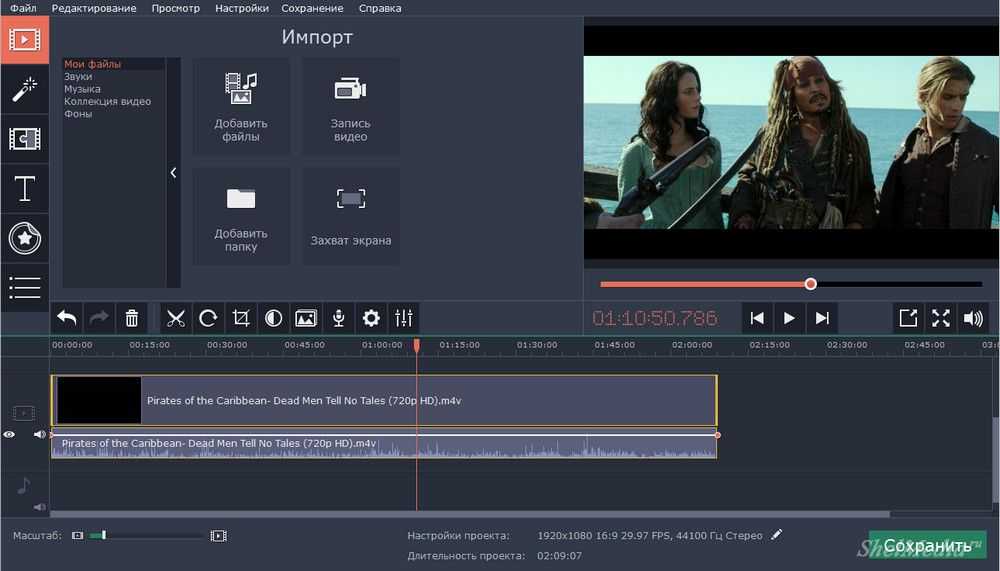 Конечно, у вас также есть возможность загружать свои собственные медиафайлы. Как бесплатный, так и базовый премиум-планы позволяют экспортировать до 60 HD-видео в месяц.
Конечно, у вас также есть возможность загружать свои собственные медиафайлы. Как бесплатный, так и базовый премиум-планы позволяют экспортировать до 60 HD-видео в месяц.
Вы можете добавлять озвучку, музыку, текст, индивидуальное фирменное оформление, наклейки, эффекты, формы и средства улучшения (например, макеты коллажей и маски). Отличительной особенностью является функция преобразования текста в видео, которая позволяет быстро преобразовывать текст (например, сообщение в блоге) в качественное видео. InVideo упрощает совместную работу над проектами и обмен видео на различных платформах. Тем не менее, в нем отсутствуют некоторые функции редактирования, которые вы найдете в других в этом списке, такие как встроенный рекордер и такие параметры, как переходы, удаление тряски и шумоподавление.
Существует большой выбор категорий часто задаваемых вопросов на случай, если у вас возникнут проблемы, но если вы не найдете то, что ищете, квалифицированная поддержка доступна круглосуточно и без выходных в чате.
Цена: Все функции редактирования включены в бесплатную версию, но вам придется платить 28 долларов в месяц или 170 долларов в год (почти 50-процентная скидка), чтобы удалить водяной знак. Существует также неограниченный план (который стоит 57 долларов в месяц или 341 доллар в год), который не ограничивает премиум-фотографии и видео или экспорт HD-видео. Поскольку вы можете попробовать полноценный видеоредактор в бесплатной версии, гарантия возврата денег не предоставляется.
Плюсы:
- Создавайте и редактируйте видео где угодно
- Выберите из тысяч шаблонов
- Доступ к более чем миллиону стоковых видео и изображений
- Очень полезная бесплатная версия
Минусы:
- Ограниченное количество ежемесячных экспортов
(Windows, MacOS, iOS)
iMyFone — это программное обеспечение премиум-класса, но вы можете попробовать его бесплатно без предоставления какой-либо информации.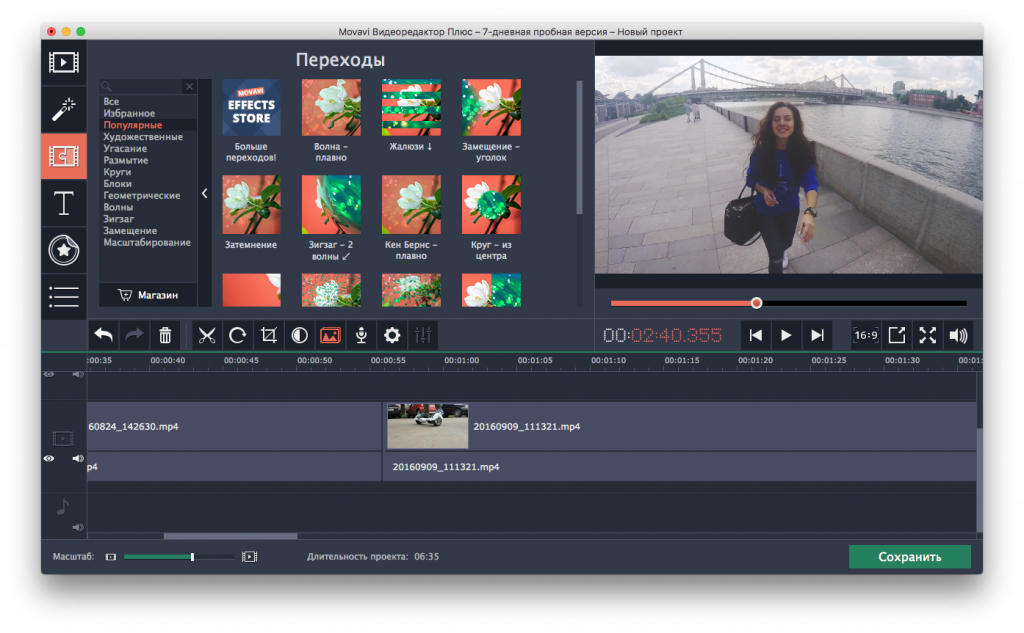 Этот инструмент довольно прост в освоении, а режим Fast Video позволяет быстро создавать профессионально выглядящие видеоролики без необходимости серьезного редактирования.
Этот инструмент довольно прост в освоении, а режим Fast Video позволяет быстро создавать профессионально выглядящие видеоролики без необходимости серьезного редактирования.
Тем не менее, у вас есть множество инструментов под рукой, таких как обрезка, обрезка, кадрирование, разделение, регулировка скорости и вращение. Дополнительные функции включают шаблоны, фильтры, анимацию, наложения, заголовки, звук (музыку и голос), параметры текста, переходы, эффекты «картинка в картинке» и многое другое. Вы можете добавить несколько слоев к видео и даже проверить свои навыки микширования с несколькими звуковыми дорожками. Функция мгновенного предварительного просмотра позволяет просматривать содержимое во время редактирования. iMyFone поддерживает более 50 видеоформатов и 50 аудиоформатов.
На сайте есть база знаний, где вы найдете ответы на самые распространенные вопросы. Если нет, вы можете связаться со службой поддержки по электронной почте пять дней в неделю. Настольная версия редактора доступна для Windows и MacOS, а версия Lite доступна для iOS.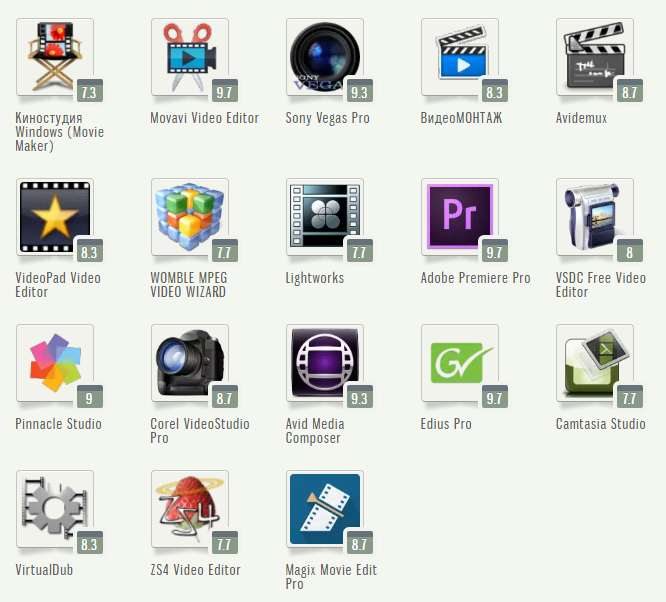
Цена: Платная подписка стоит 29,95 долларов в месяц, хотя этот провайдер явно хочет, чтобы вы подписались на более длительный срок, поскольку предлагает очень большие скидки. Годовой план стоит 39 долларов.0,95, а пожизненная подписка стоит 79,95 долларов. Каждый из них распространяется на одно устройство, и на все предоставляется 30-дневная гарантия возврата денег.
Плюсы:
- Достойный список функций по цене
- Быстрый режим позволяет быстро редактировать
- Возможность микшировать несколько звуковых дорожек
- Подходит для начинающих
Минусы:
- Нет веб-камеры или устройства записи экрана
(Windows, MacOS)
Стоимость Adobe Premiere Elements довольно высока, что может оттолкнуть некоторых пользователей. Тем не менее, вы можете попробовать его с 30-дневной бесплатной пробной версией, и его можно объединить с другим программным обеспечением Adobe, что сделает его более доступным в целом.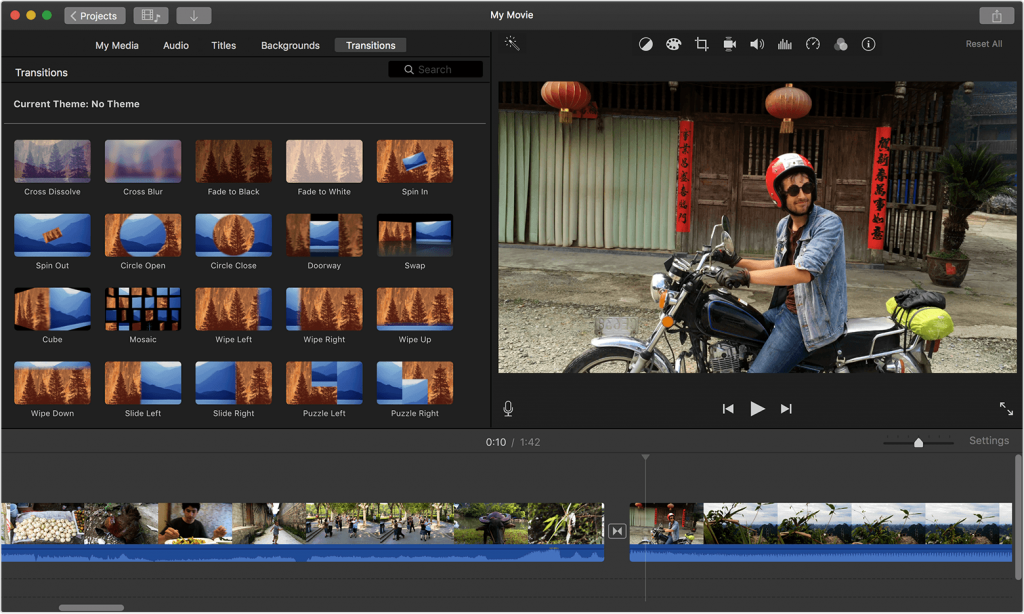 Само название Adobe может хорошо подходить некоторым пользователям и не подходить другим. Многие инструменты Adobe имеют репутацию слишком сложных для обычных пользователей.
Само название Adobe может хорошо подходить некоторым пользователям и не подходить другим. Многие инструменты Adobe имеют репутацию слишком сложных для обычных пользователей.
Однако Premiere Elements представляет собой урезанную версию более совершенного программного обеспечения Premier Pro. В то время как последний имеет крутую кривую обучения, этот предназначен для начинающих. Действительно, одним из основных преимуществ Premiere Elements является более 20 управляемых правок, которые, по сути, проводят пользователя через процесс редактирования . Он также предлагает три разных уровня пользователя (быстрый, управляемый и экспертный), поэтому он может продолжать удовлетворять ваши потребности по мере того, как вы становитесь более опытным.
Особенности включают темы, инструменты коллажа, заголовки, партитуры, анимированные объекты, эффекты, отслеживание движения, переназначение времени, 3D-движение и многое другое. Стоит отметить, что это всего лишь видеоредактор и не включает видеомагнитофон.
Преимуществом использования продукта Adobe является надежная поддержка и большое сообщество других пользователей, которые могут предложить дополнительную помощь.
Цена: Внесите единовременную плату в размере 99,99 долларов США (или 79,99 долларов США за обновление с более старой версии). Adobe продлевает 30-дневную гарантию возврата денег.
Достоинства:
- Множество замечательных функций
- Управляемое редактирование помогает быстро завершать проекты
- Хорошая поддержка
- Бесплатная пробная версия
Минусы:
- Дороговато
(Windows, MacOS, Android, iOS)
Adobe Premiere Rush — это кроссплатформенное предложение компании, предназначенное в основном для создания видеороликов для совместного использования. Если вы ищете мобильный редактор, который немного более универсален , чем iMovie или KineMaster, тогда вам может подойти Premiere Rush.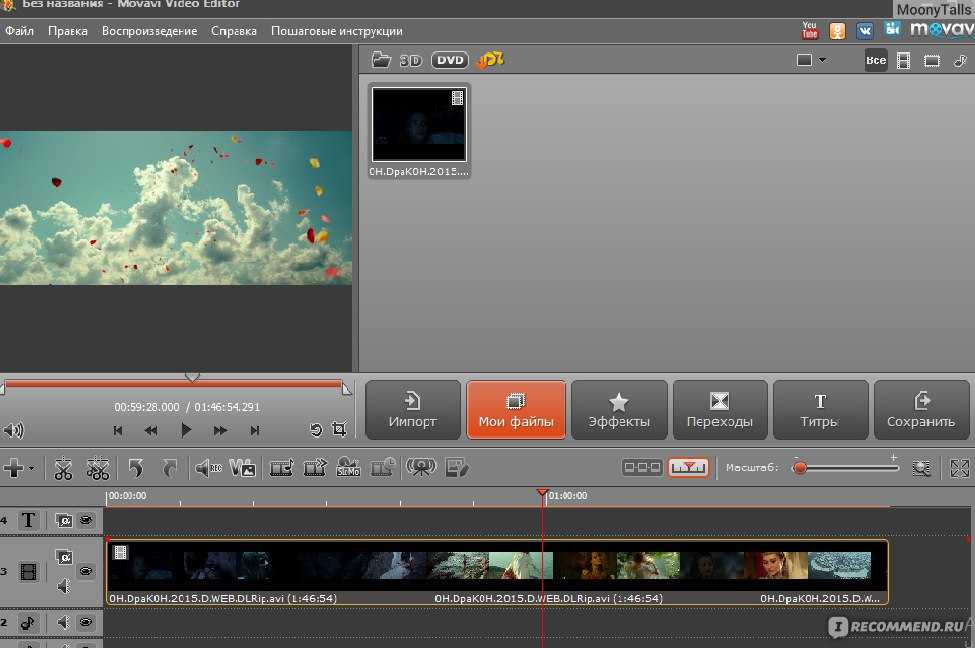 Кроме того, он работает на рабочем столе, предоставляя вам еще больше свободы. Это немного дорого, но вы можете заплатить за ежемесячную подписку, которая отлично подходит для краткосрочного использования.
Кроме того, он работает на рабочем столе, предоставляя вам еще больше свободы. Это немного дорого, но вы можете заплатить за ежемесячную подписку, которая отлично подходит для краткосрочного использования.
В отличие от Premiere Elements, это программное обеспечение поставляется с видеомагнитофоном, поэтому вы можете снимать прямо из приложения. Однако в Premiere Rush меньше функций, поэтому есть компромиссы. Тем не менее, этот инструмент очень прост в использовании, и вы все еще можете многое с ним сделать. Функции включают заголовки, переходы, настройку цвета и звука, простой обмен, настраиваемые шаблоны анимированной графики, фильтры и многое другое.
Adobe Premiere Rush создан для совместного использования, поэтому отправка готового продукта на выбранную вами платформу очень проста. Тем не менее, акцент на совместном использовании означает, что доступен только один тип файла экспорта: MP4. Несмотря на то, что принимаются многие типы импорта, отсутствие параметров экспорта может оттолкнуть некоторых.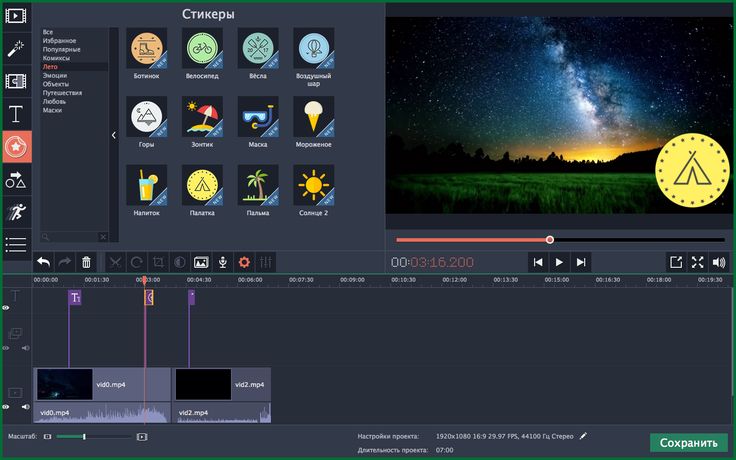
Цена: Это программное обеспечение приобретается по ежемесячной подписке Creative Cloud Express (ранее известной как Adobe Spark) по цене 9,99 долларов США в месяц. Для продуктов Adobe с подпиской действует 14-дневная политика возврата средств.
Плюсы:
- Самый простой продукт Adobe для редактирования видео
- Без крупного авансового платежа
- Работает на разных платформах
- Прочная опора
Минусы:
- В долгосрочной перспективе это довольно дорого
- Не хватает многих функций Premiere Elements
(Android, iOS)
KineMaster — бесплатное программное обеспечение для редактирования видео, предлагающее мобильные приложения для пользователей Android и iOS. У него много поклонников на обеих платформах. Это программное обеспечение очень легко ориентироваться в и имеет больше возможностей, чем его главный конкурент iMovie (о котором мы поговорим ниже).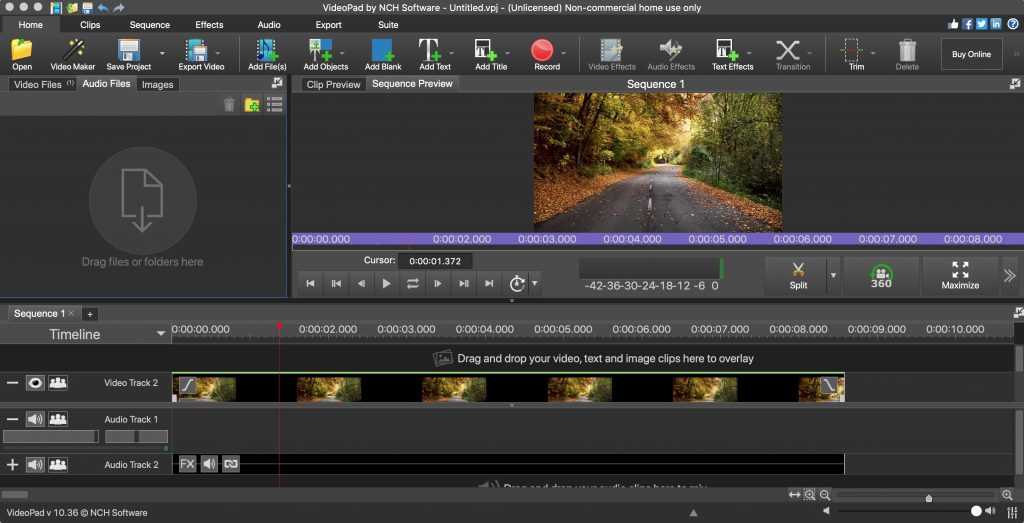
Возможности включают в себя базовое редактирование, добавление слоев (включая мультимедиа, текст, эффекты, наложения и рукописный ввод), а также затухание звука и видео. Вы можете записывать видео и аудио прямо из приложения. Встроенный KineMaster Asset Store позволяет просматривать такие вещи, как саундтреки, эффекты, переходы, наложения, шрифты и графику. Обратите внимание, что многие из этих предметов доступны только с подпиской Premium. Платный план также необходим, чтобы избавиться от водяного знака на готовых видео.
Сообщество поддержки KineMaster, имеющее большое количество подписчиков, должно помочь вам в решении проблем. Хотя совсем недавно некоторые пользователи Android жаловались, что приложение глючит. Основная проблема, по-видимому, связана с экспортом видео, поэтому вы можете убедиться, что это работает без сбоев, прежде чем приступать к трудоемкому проекту. Пока вам везет с экспортом, публиковать на разные платформы просто.
Цена: Некоторым пользователям может быть достаточно базовой бесплатной версии, но если вы хотите перейти на платный план, вы можете платить ежемесячно (3,49 доллара США).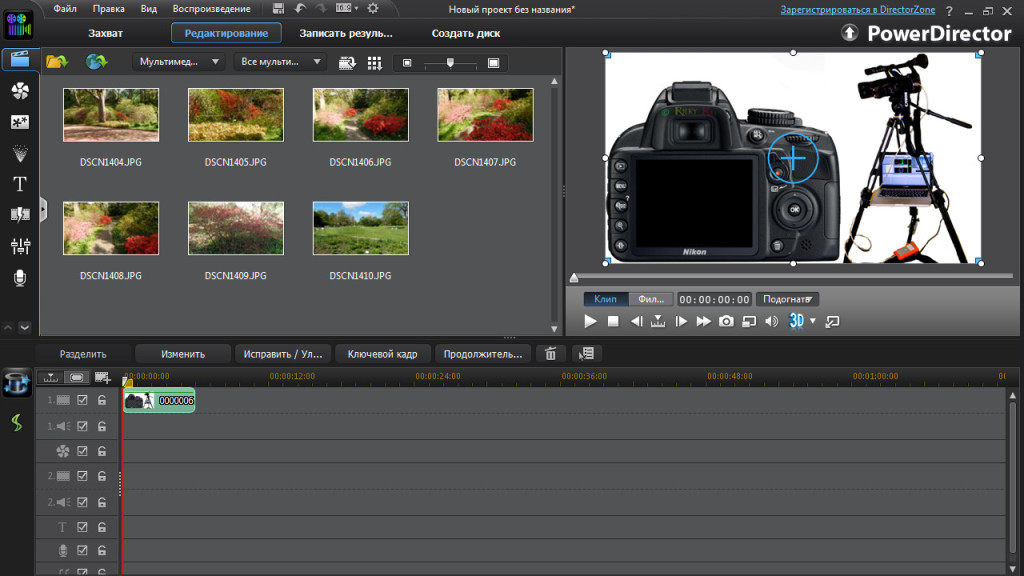 в месяц) или ежегодно (27,99 долларов США в год).
в месяц) или ежегодно (27,99 долларов США в год).
Плюсы:
- Низкая цена
- Достойный набор функций
- Подходит для начинающих
- Хорошая поддержка сообщества
Минусы:
- У некоторых пользователей были недавние проблемы
- Доступно только для мобильных устройств
(iOS, Android)
Впервые Instasize был представлен в 2012 году, что позволяет любителям Instagram быстро редактировать мобильные изображения и публиковать готовый продукт на платформе. С тех пор приложения для iOS и Android прошли долгий путь. В соответствии с тенденцией роста популярности Instagram как сайта для обмена видео, Instasize теперь также позволяет редактировать видео.
Приложения для iOS и Android интуитивно понятны как для редактирования изображений, так и для видео. Хотя название предполагает ориентацию на Instagram, пресеты позволяют адаптировать готовый продукт для других популярных социальных платформ, таких как Facebook, Pinterest и Twitter.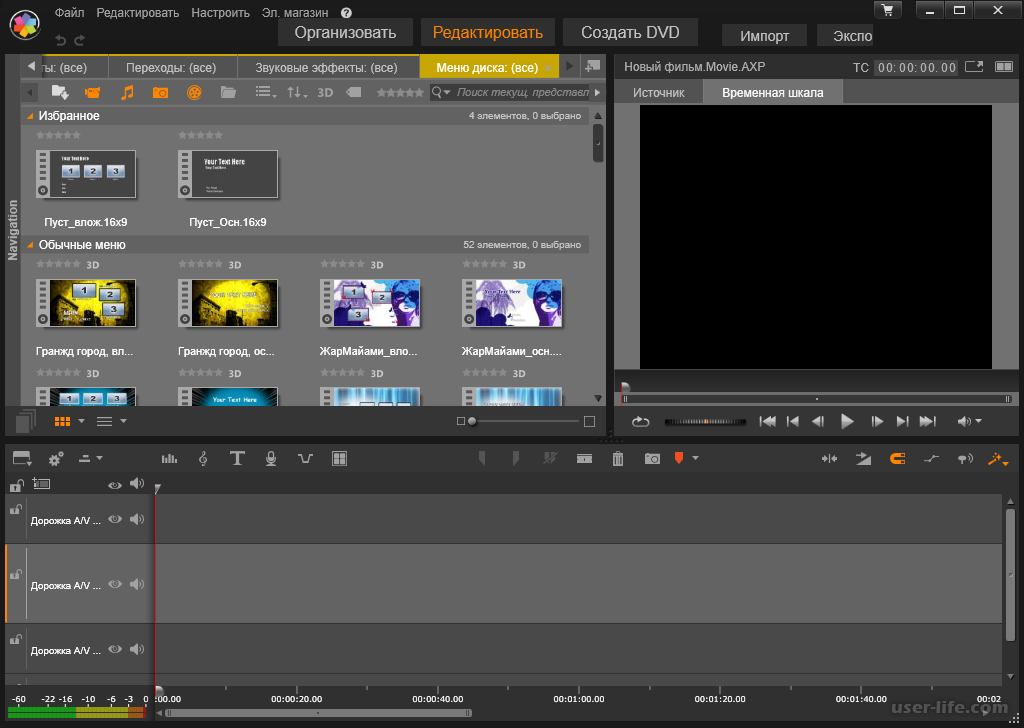
Инструмент ориентирован на эстетику ваших изображений и видео , поэтому подумайте о границах, фильтрах, фонах и наложениях текста. Это означает, что вы упускаете традиционные функции, такие как вырезание и слияние, для которых вам нужно будет использовать отдельное приложение.
Instasize — это платный инструмент, но он предлагает трехдневную бесплатную пробную версию, чтобы вы точно знали, за что платите.
Цена: После 3-дневной бесплатной пробной версии вам нужно будет платить 4,99 доллара США в месяц.
Плюсы:
- Очень прост в использовании
- Идеально подходит для любителей социальных сетей
- Огромный выбор фильтров и вариантов фона
- Легкий обмен
Минусы:
- Не хватает некоторых традиционных функций редактирования
- Нет постоянно бесплатной версии
(Windows, MacOS, Android, iOS)
CyberLink — один из самых мощных инструментов в этом списке, и поэтому он не относится строго к категории программного обеспечения для начинающих.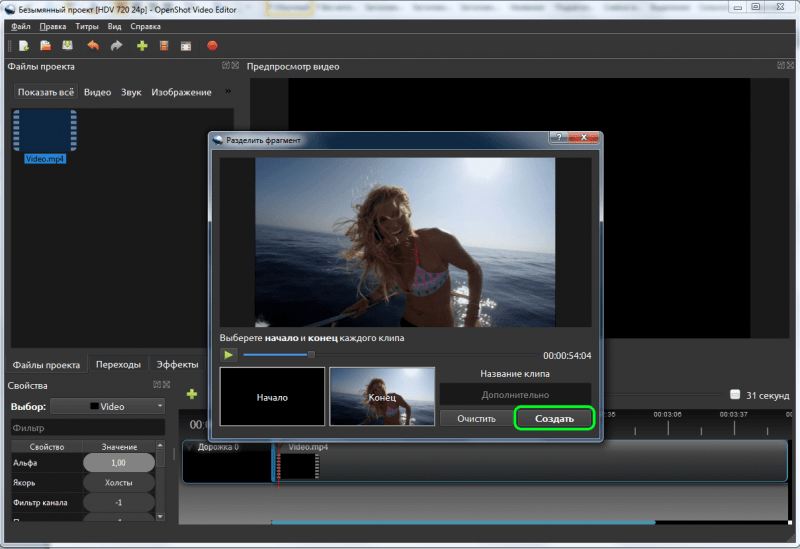 Тем не менее, он довольно прост в использовании и поставляется с отличным вспомогательным материалом. Если вы считаете, что в будущем вам может понадобиться более продвинутый инструмент , это может подойти. Хотя это не самый дешевый вариант, он все же доступен и предлагает хорошее соотношение цены и качества.
Тем не менее, он довольно прост в использовании и поставляется с отличным вспомогательным материалом. Если вы считаете, что в будущем вам может понадобиться более продвинутый инструмент , это может подойти. Хотя это не самый дешевый вариант, он все же доступен и предлагает хорошее соотношение цены и качества.
Есть множество опций и эффектов на выбор при редактировании. В дополнение к некоторым из более стандартных функций вы получаете встроенный рекордер, анимированную графику, анимированные заголовки, настраиваемые векторные фигуры, анимацию заголовков, редактирование зеленого экрана, эффекты перехода и расширенное отслеживание движения. Конечно, в то время как этот список будет волновать некоторых пользователей, он может быть немного пугающим для других.
У CyberLink есть версии как для настольных, так и для мобильных операционных систем, что очень удобно, если вы склонны переключаться между устройствами. Установка настольной версии заняла некоторое время, но в остальном работает хорошо.
Цена: Планы начинаются с $51,99 на один год. CyberLink предлагает 30-дневную гарантию возврата денег.
Плюсы:
- Приложения для всех основных операционных систем
- Множество дополнительных функций
- Доступный
- Множество вариантов обмена
Минусы:
- Может быть слишком сложным для некоторых
- Медленная установка
(iOS)
Apple iMovie — отличный небольшой инструмент, если вам нужен быстрый и простой способ редактирования видео. Действительно, многие пользователи iOS в восторге от того, что это лучшее бесплатное программное обеспечение для редактирования видео.
Помогает быстро и легко редактировать видеоклипы и объединять несколько видео вместе. Вы можете укорачивать, разделять и дублировать свои клипы, чтобы создать конечный продукт. Другие функции включают регулировку скорости и громкости, текст заголовка, фильтры, темы, саундтреки и параметры затухания. Вы можете импортировать существующие видео или записывать через приложение.
Вы можете импортировать существующие видео или записывать через приложение.
iMovie упрощает публикацию ваших видео благодаря множеству вариантов обмена . Поскольку это такой популярный инструмент, существует множество руководств, если вам нужна помощь или вдохновение, как на официальном сайте Apple, так и на независимых сайтах и форумах.
Цена: Apple iMovie абсолютно бесплатна и не требует покупок в приложении.
Плюсы:
- Совершенно бесплатно
- Очень простое в использовании программное обеспечение для редактирования видео
- Доступно множество вспомогательных материалов
- Широкие возможности обмена для большинства начинающих
Минусы:
- Доступно только на iOS
- Ограниченные возможности и форматы
(Windows)
Corel VideoStudio Pro — еще одно платное программное обеспечение, но оно поставляется с полнофункциональной 30-дневной бесплатной пробной версией, поэтому у вас будет достаточно времени, чтобы опробовать его, прежде чем отправлять какие-либо платежные данные. У этого на несколько наворотов больше, чем у других в списке , но они сопровождаются некоторой кривой обучения.
У этого на несколько наворотов больше, чем у других в списке , но они сопровождаются некоторой кривой обучения.
Функции включают покадровую анимацию, коррекцию цвета и объектива, пакетную обработку и зеленый экран. Также есть многокамерный монтаж, отслеживание движения, поддержка 360-градусного VR-видео и более 1500 фильтров и эффектов. Помимо редактора, пакет VideoStudio включает в себя средство записи экрана, средство для создания слайд-шоу и устройство для записи DVD.
Доступно множество вспомогательных материалов, кроме того, Corel также предлагает поддержку по телефону, электронной почте или в чате, что всегда приветствуется новичками. Одним из основных недостатков программного обеспечения является его производительность, поскольку оно немного медлительно.
Цена: Это программное обеспечение будет стоить вам единовременного платежа в размере 79,99 долларов США и поставляется с 30-дневной гарантией возврата денег.
Достоинства:
- Достойная цена
- Некоторые уникальные расширенные функции
- Множество вариантов поддержки
Минусы:
- Немного обучения для начинающих
- Программное обеспечение запускается медленно
Методология: как мы находим лучшее программное обеспечение для редактирования видео для начинающих
Чтобы помочь вам выбрать идеальное программное обеспечение для редактирования видео в соответствии с вашими требованиями, наши эксперты выполняют ряд шагов, чтобы оценить пригодность каждого приложения для начинающих. Ознакомьтесь с некоторыми из наших критериев ниже:
Ознакомьтесь с некоторыми из наших критериев ниже:
- Пригодность : Сначала мы загружаем и устанавливаем приложения на наши устройства. Затем мы проходим через интерфейс, чтобы почувствовать возможности редактирования, предлагаемые каждым из них. Именно здесь мы видим любые потенциальные проблемы, которые могут сделать приложение непригодным для новичков, такие как крутая кривая обучения или запутанный интерфейс.
- Функции : мы также подробно рассмотрим функции приложения, в том числе предлагаем ли оно что-либо уникальное, что может быть особенно полезно для начинающих. Затем мы оцениваем качество параметров экспорта и поддерживает ли приложение популярные форматы видео.
- Значение : Наконец, мы учитываем цену каждого приложения и любые доступные бесплатные пробные версии или гарантии возврата денег. Только самое эффективное программное обеспечение для редактирования видео для начинающих попадает в наш список.

6 простых видеоредакторов, достаточно простых для использования каждым
Ежедневно пользователи Интернета просматривают значительное количество видеоконтента. В некоторых случаях это достигается за счет более длинного контента на таких платформах, как YouTube. А в других случаях это касается короткого контента в Instagram и других социальных сетях.
Если вы смотрите много видео, возможно, вас вдохновит начать создавать собственный контент. Однако в некоторых программах для редактирования видео, таких как Adobe Premiere Pro и Final Cut Pro, новичкам может быть сложно ориентироваться.
Хорошей новостью является то, что вы найдете множество простых инструментов для редактирования видео, многие из которых бесплатны. Если вы ищете простой видеоредактор, вы попали по адресу.
1. DaVinci Resolve
Изображение предоставлено: Blackmagic Design Вероятно, лучшим программным обеспечением для редактирования видео для начинающих является DaVinci Resolve. Этот инструмент, разработанный Blackmagic Design, стал незаменимым помощником для видеоредакторов любого уровня подготовки. Вы можете загрузить приложение для своего компьютера, а Resolve также доступен на некоторых iPad.
Этот инструмент, разработанный Blackmagic Design, стал незаменимым помощником для видеоредакторов любого уровня подготовки. Вы можете загрузить приложение для своего компьютера, а Resolve также доступен на некоторых iPad.
Если вы новичок в работе с цветокоррекцией, DaVinci Resolve упрощает организацию рабочего процесса. Вы можете использовать узлы для разных этапов процесса редактирования в Resolve, таких как настройка баланса белого и добавление окончательных изменений. Вырезать части вашего видео, которые вам не нужны, также легко, а переход между вырезками более плавный, чем у других решений на рынке.
С помощью DaVinci Resolve можно добавить несколько эффектов, например заголовки и переходы. В интерфейсе легко ориентироваться, и у вас есть множество вариантов экспорта. В бесплатной версии Resolve есть почти все, что нужно начинающему видеоредактору.
2. Adobe Premiere Rush
Вы, наверное, слышали о Premiere Pro, но это не единственное решение Adobe для редактирования видео. Premiere Rush заслуживает вашего внимания, если вы хотите создавать простые видеоролики, такие как Instagram Reels или видео TikTok.
Premiere Rush заслуживает вашего внимания, если вы хотите создавать простые видеоролики, такие как Instagram Reels или видео TikTok.
Premiere Rush можно использовать бесплатно, и вы можете загрузить приложение на iOS и Android. Кроме того, вы можете использовать сервис на своем компьютере; вам сначала нужно загрузить приложение Adobe Creative Cloud.
В Premiere Rush можно легко объединить несколько клипов. Вы можете импортировать их прямо из фотопленки и решить, хотите ли вы отключить звук. Если вы подписаны на бесплатный музыкальный сервис, такой как Epidemic Sound, вы можете импортировать эти мелодии, а если нет, вы найдете подборку бесплатных песен в Premiere Rush.
Premiere Rush также позволяет легко вырезать части клипа, которые вы хотите удалить. Кроме того, вы можете редактировать цвета в своих видео с помощью нескольких пресетов. Приложение также позволяет вам изменять скорость ваших клипов и многое другое.
Хотя вы можете использовать Premiere Rush бесплатно, вам необходимо зарегистрировать учетную запись Adobe Creative Cloud.
3. Apple Photos
Если вы ищете простой видеоредактор, вам может даже не понадобиться загружать специальное приложение. Для тех из вас, у кого есть устройство Apple, Apple Photos может быть более чем достаточно. Вы можете использовать приложение на своем Mac, но оно также доступно на iPhone и iPad.
Apple Photos предлагает несколько инструментов для настройки вашего видеоконтента. Вы можете использовать инструмент кривой тона, популярный в более продвинутых видеоредакторах, таких как Premiere Pro. Кроме того, вы можете настроить цвета в отснятом материале, а также добавить виньетки и повысить резкость.
При использовании Apple Photos вы также можете решить, хотите ли вы отключить звук в своих видео. И если вы не хотите редактировать отснятый материал вручную, вы можете настроить определенные части автоматически.
4. iMovie
Изображение предоставлено: Apple Если вы долгое время владели устройством Apple, вы почти наверняка знакомы с iMovie. Приложение, возможно, является самым простым в использовании фоторедактором, и вы можете выбрать один из набора инструментов для начинающих, чтобы воплотить свои видеопроекты в жизнь.
Приложение, возможно, является самым простым в использовании фоторедактором, и вы можете выбрать один из набора инструментов для начинающих, чтобы воплотить свои видеопроекты в жизнь.
Как и Apple Photos, вы можете использовать iMovie на iPhone, iPad и Mac. Приложение позволяет вырезать части вашего клипа, которые вам больше не нужны, и вы можете редактировать кадры как 1080p, так и 4K. Кроме того, вы можете добавлять цвета в свои видео и делать клипы более привлекательными.
В iMovie вы можете решить, снимать ли полный фильм или простой трейлер. Другие полезные вещи, которые вы можете делать в приложении, включают обрезку и добавление переходов.
5. Canva
Возможно, вы уже знаете, что Canva — отличный инструмент для создания графики и презентаций, даже если у вас нет опыта дизайна. Но вы также поняли, что вы можете редактировать видео при использовании сервиса? Если вы новичок в редактировании видео, стоит подумать.
Одна из приятных особенностей использования Canva заключается в том, что вам даже не нужны собственные видеоматериалы. Если вы хотите попрактиковаться, вы всегда можете выбрать один из нескольких движущихся визуальных эффектов, уже доступных в приложении.
Если вы хотите попрактиковаться, вы всегда можете выбрать один из нескольких движущихся визуальных эффектов, уже доступных в приложении.
При редактировании видео в Canva вы можете добавлять множество элементов, таких как наклейки и логотипы. Кроме того, у вас есть возможность добавить в свой проект неподвижные фотографии. В приложении также есть набор звуков, если вы еще не загрузили их откуда-то еще.
В Canva есть набор фильтров, которые вы можете добавить к своим видео. Вы можете использовать сервис бесплатно, но Canva Pro предлагает больше возможностей, если вы позже решите, что вам нужно больше инструментов.
6. Adobe Premiere Elements
Еще одним простым видеоредактором, разработанным Adobe, является Premiere Elements. В отличие от большинства приложений Adobe Creative Cloud, вы можете сразу приобрести Premiere Elements. Заплатив 99 долларов, вы можете пользоваться сервисом вечно.
Premiere Elements предлагает несколько инструментов, которые помогут сделать ваши видеомонтажи более профессиональными, многие из которых вы найдете в более продвинутых фоторедакторах. И если вам нужно добавить звук в свой видеопроект, вы найдете множество песен, которые вы можете добавить напрямую.
И если вам нужно добавить звук в свой видеопроект, вы найдете множество песен, которые вы можете добавить напрямую.
При использовании Premiere Elements вы можете использовать искусственный интеллект для выполнения нескольких правок. Например, вы можете автоматически переформатировать свои видео, что особенно полезно, если вам нужно поделиться своей работой на нескольких онлайн-платформах.
Вам не нужно быть профессионалом, чтобы создавать потрясающие видео
По мере того, как вы совершенствуете свои навыки редактирования видео, вы, вероятно, захотите перейти на более продвинутое решение для редактирования. Но на первых порах использование простого видеоредактора поможет вам освоить основы. Кроме того, вы уменьшите трение между редактированием и загрузкой, что означает, что вы, скорее всего, останетесь последовательными.
Вы найдете множество простых видеоредакторов, многие из которых бесплатны. Многие из них работают на вашем компьютере, смартфоне и планшете, поэтому вы можете продолжить редактирование на нескольких устройствах.

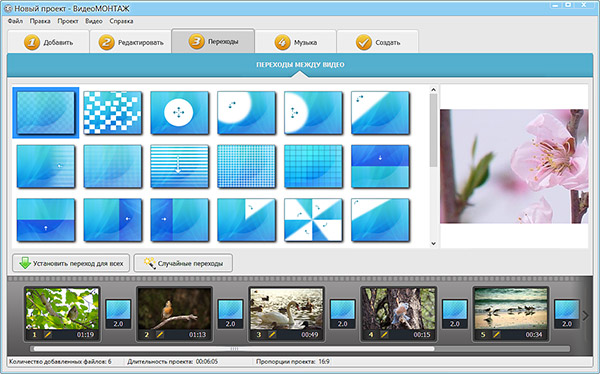

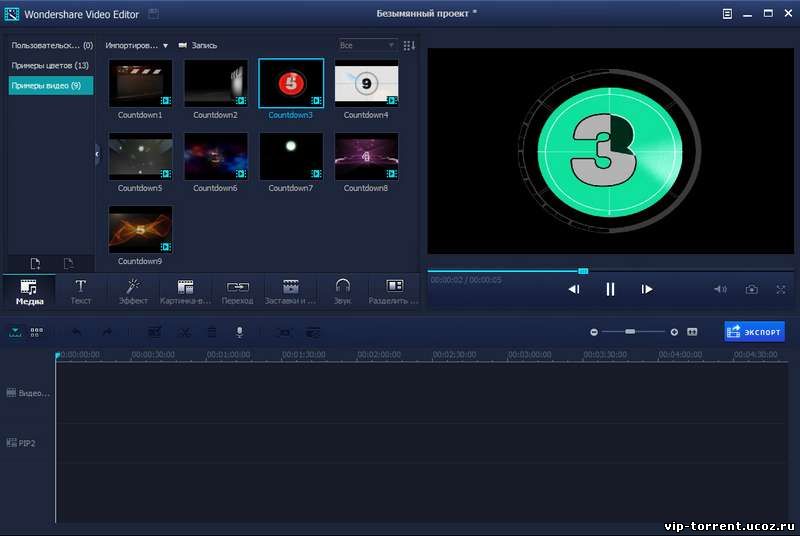
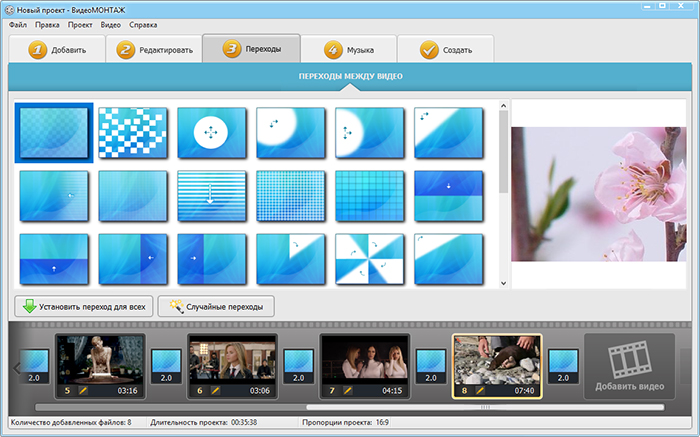
 д.;
д.;
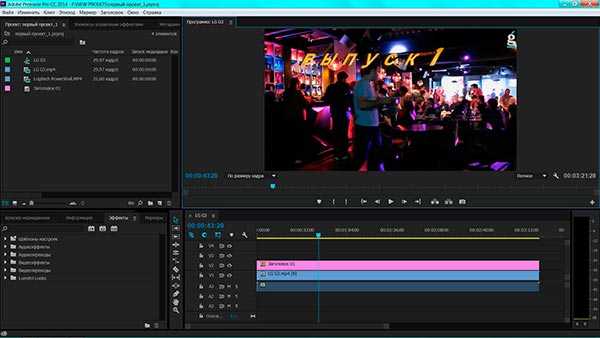
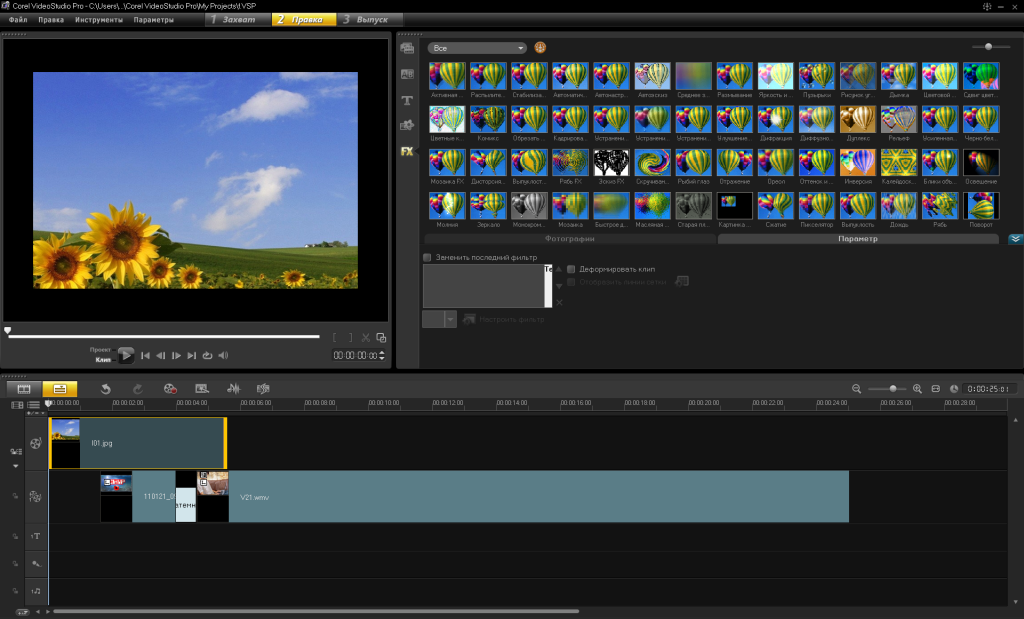

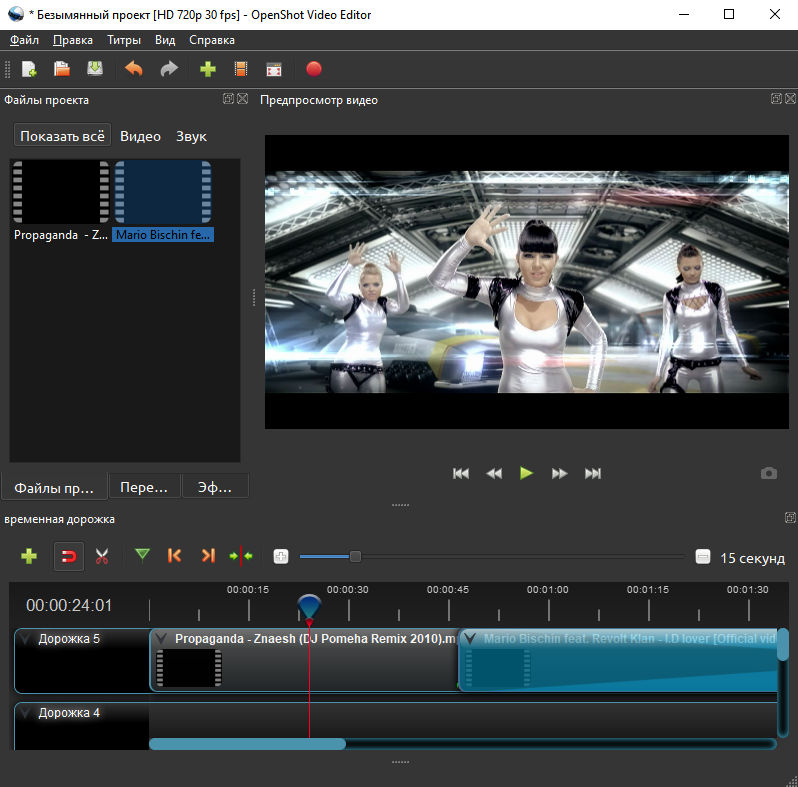 д.;
д.; ……4,8
……4,8